Page 1

Yoga AIO 7 (27″, 6)
Käyttöopas
Page 2
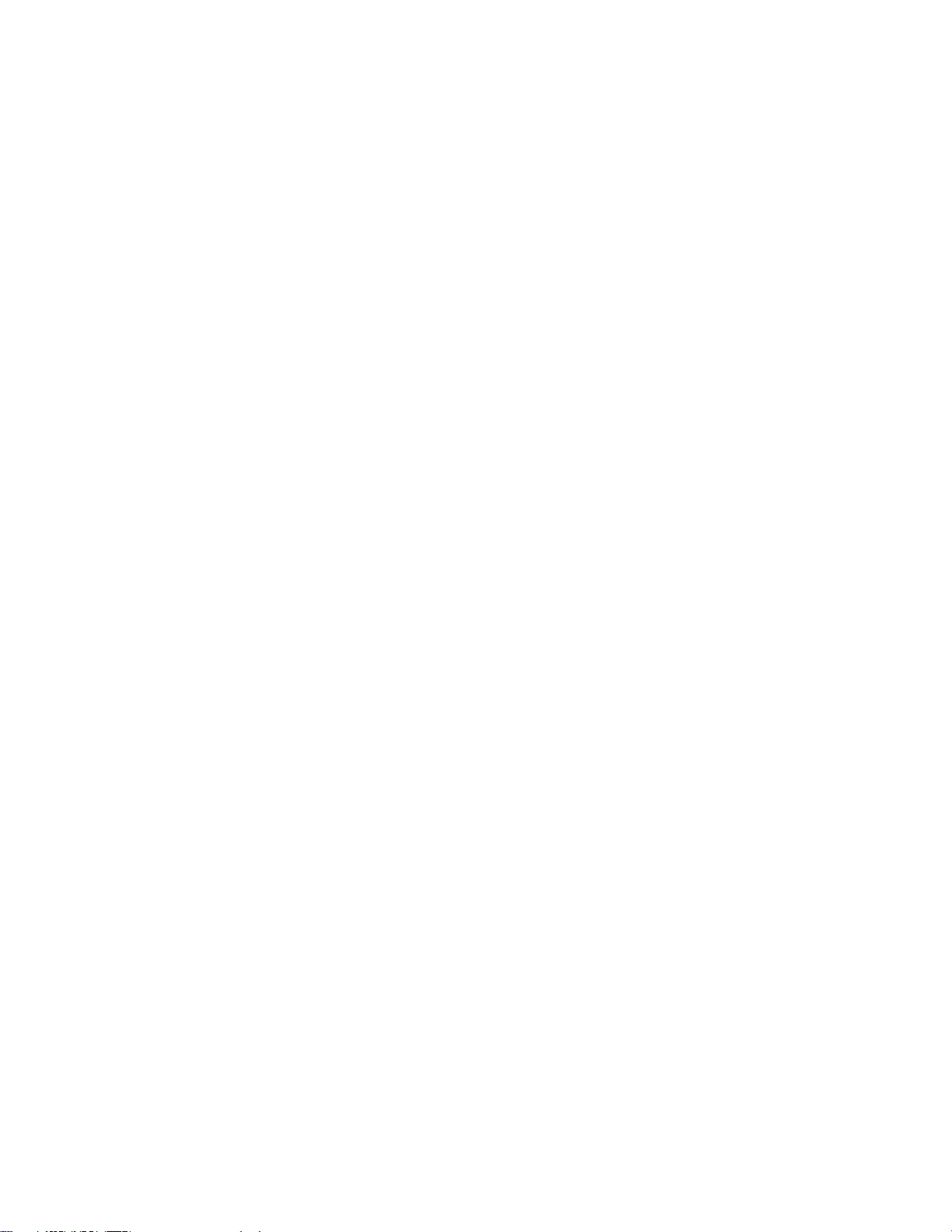
Lue tämä ensin
Ennen näiden ohjeiden ja niissä kuvattujen tuotteiden käyttöä lue huolellisesti seuraavat tiedot:
• Turvaohjeet ja takuutiedot
• Yleiset turva- ja vaatimustenmukaisuusohjeet
• Asennusopas
Ensimmäinen painos (tammikuu 2021)
© Copyright Lenovo 2021.
RAJOITETTUJA OIKEUKSIA KOSKEVA HUOMAUTUS: Jos tiedot tai ohjelmisto toimitetaan General Services
Administration (GSA) -sopimuksen ehtojen mukaisesti, niiden käyttöä, jäljentämistä ja luovuttamista koskevat
sopimuksen GS-35F-05925 rajoitukset.
Page 3
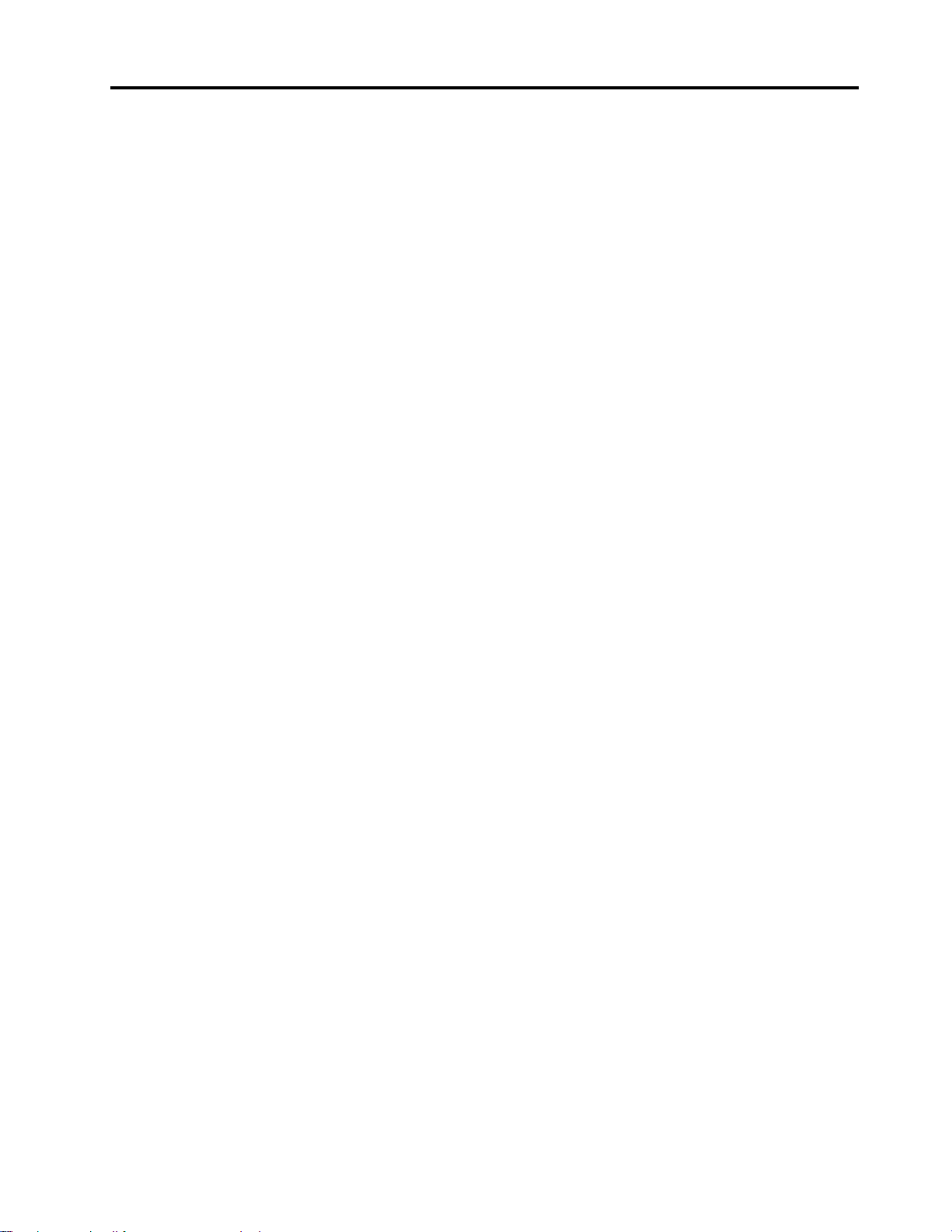
Sisältö
Tietoja tästä julkaisusta . . . . . . . . . iii
Luku 1. Tietokoneen esittely . . . . . . 1
Laite edestä . . . . . . . . . . . . . . . . . 1
Laite takaa. . . . . . . . . . . . . . . . . . 2
Ominaisuudet ja tekniset tiedot. . . . . . . . . . 3
USB:n tekniset tiedot. . . . . . . . . . . . . . 3
Luku 2. Tietokoneen käytön aloitus. . . 5
Tietokoneen jalustan säätö . . . . . . . . . . . 5
Verkkojen käyttö . . . . . . . . . . . . . . . 5
Langallisen Ethernet-verkkoyhteyden
muodostus . . . . . . . . . . . . . . . . 5
Yhteyden muodostaminen Wi-Fi-verkkoihin
(tietyissä malleissa). . . . . . . . . . . . . 5
Erillisen näytön liittäminen. . . . . . . . . . . . 5
Luku 3. Tietokoneen ominaisuuksien
esittely . . . . . . . . . . . . . . . . . . 7
Lenovo Vantage. . . . . . . . . . . . . . . . 7
Väritunnistin (tietyissä malleissa) . . . . . . . . . 7
Yövalo . . . . . . . . . . . . . . . . . . . 8
Virrankäyttösuunnitelman määritys . . . . . . . . 8
Tietojen siirto . . . . . . . . . . . . . . . . . 8
Yhteyden muodostus Bluetooth-laitteeseen
(tietyissä malleissa). . . . . . . . . . . . . 9
Osta lisävarusteita. . . . . . . . . . . . . . . 9
Ohjelmiston häiriöt . . . . . . . . . . . . 18
Elvytys . . . . . . . . . . . . . . . . . . 18
Järjestelmätiedostojen ja asetusten
palauttaminen aiempaan pisteeseen
palaamiseksi . . . . . . . . . . . . . . 18
Varmuuskopioitujen tiedostojen
palauttaminen. . . . . . . . . . . . . . 18
Tietokoneen oletusasetusten palautus . . . . 19
Lisäasetusten käyttö . . . . . . . . . . . 19
Windowsin automaattinen palauttaminen . . . 19
USB-palautuslaitteen luonti ja käyttö. . . . . 19
Päivitä laiteajuri . . . . . . . . . . . . . 20
Luku 5. Asiakkaan vaihdettavissa
olevien osien vaihto . . . . . . . . . . 21
CRU-osien luettelo . . . . . . . . . . . . . 21
Asiakkaan vaihdettavissa olevan osan poistaminen
tai vaihtaminen . . . . . . . . . . . . . . . 21
Verkkojohto ja verkkolaite . . . . . . . . . 21
Kamera . . . . . . . . . . . . . . . . 22
Luku 6. Ohjeet ja tuki . . . . . . . . . 25
Omatoimisen avun resurssit . . . . . . . . . . 25
Yhteydenotto Lenovon tukeen . . . . . . . . . 26
Ennen yhteydenottoa Lenovon tukeen . . . . 26
Lenovon asiakastukikeskus . . . . . . . . 26
Lisäpalvelujen hankinta . . . . . . . . . . . . 27
Luku 4. Vianmääritys, häiriöiden
poisto ja elvytys . . . . . . . . . . . . 11
Tietokoneen ongelmanratkaisun perustoimet . . . 11
Vianmääritys . . . . . . . . . . . . . . . . 11
Käynnistyshäiriöt . . . . . . . . . . . . 12
Näytön häiriöt. . . . . . . . . . . . . . 13
Äänitoimintojen häiriöt . . . . . . . . . . 14
Verkkoyhteyshäiriöt . . . . . . . . . . . 14
Suorituskykyyn liittyvät häiriöt . . . . . . . 17
Tallennusaseman häiriöt. . . . . . . . . . 18
© Copyright Lenovo 2021 i
Liite A. Tietoja
helppokäyttötoiminnoista ja
ergonomiasta . . . . . . . . . . . . . 29
Liite B.
Vaatimustenmukaisuustiedot . . . . . 33
Liite C. Huomioon otettavaa ja
tavaramerkit . . . . . . . . . . . . . . 37
Page 4
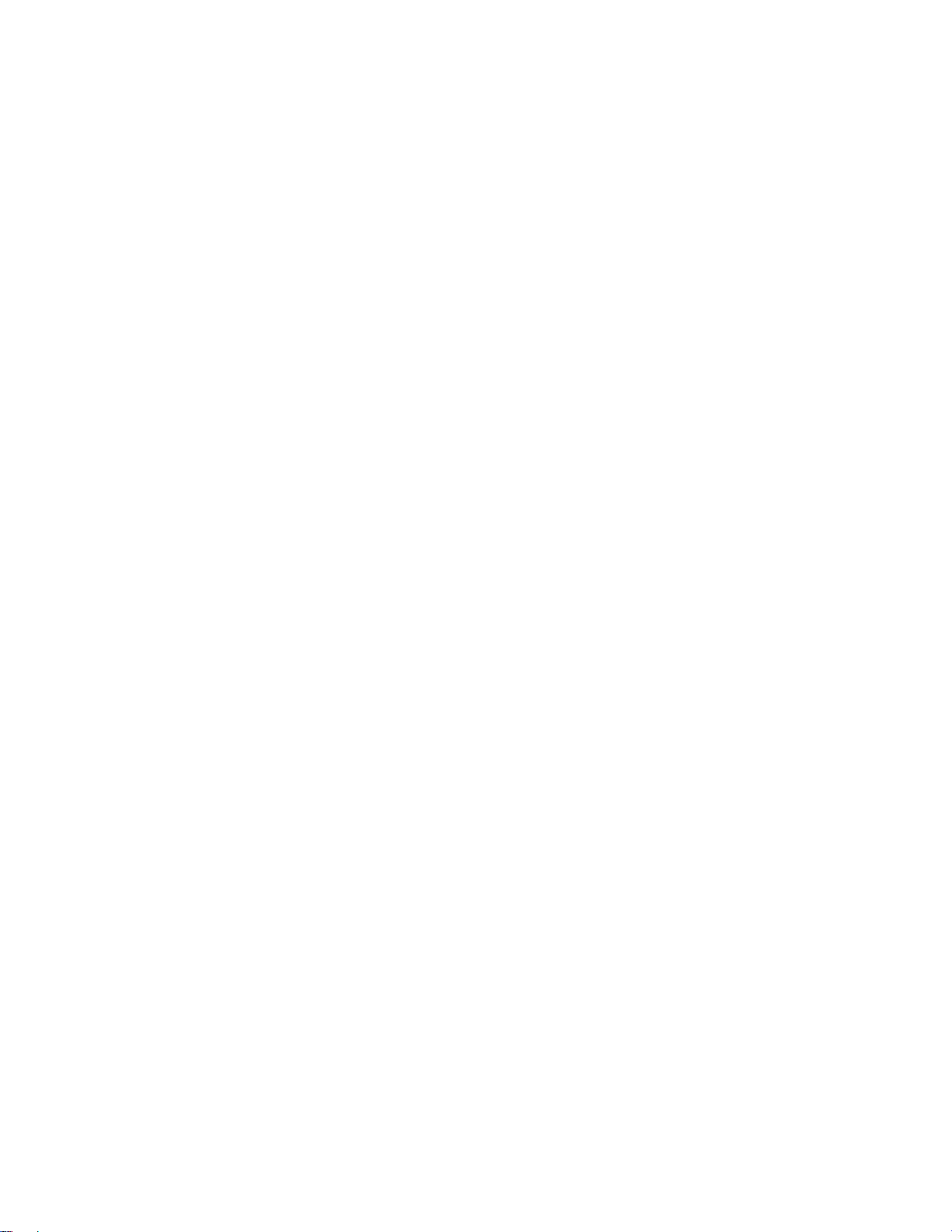
ii Yoga AIO 7 (27″, 6) Käyttöopas
Page 5
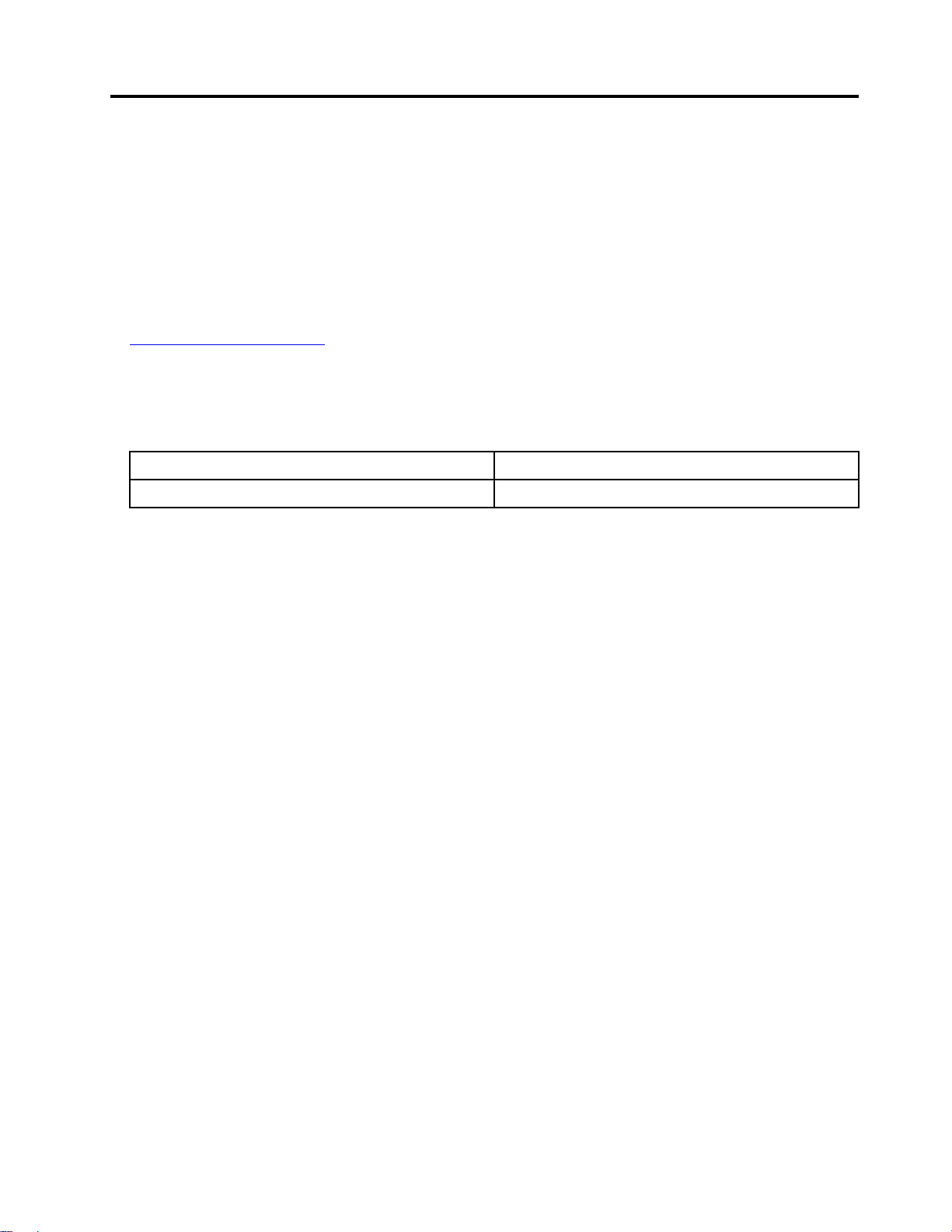
Tietoja tästä julkaisusta
• Jotkin valinnaiset lisävarusteet, ominaisuudet ja ohjelmat eivät välttämättä ole käytettävissä kaikissa
tietokonemalleissa.
• Jotkin käyttöliittymän ohjeet eivät välttämättä koske tietokonettasi, riippuen käyttöjärjestelmien ja
ohjelmien versioista.
• Julkaisun sisältöä voidaan muuttaa ilman erillistä ilmoitusta. Lenovo kehittää tietokoneeseesi liittyviä
ohjeita jatkuvasti, mukaan lukien tätä Käyttöopasta. Voit ladata uusimmat asiakirjat siirtymällä seuraavaan
osoitteeseen:
https://pcsupport.lenovo.com
• Microsoft® muuttaa Windows®-käyttöjärjestelmän ominaisuuksia aika ajoin Windows Update -toiminnon
avulla. Siksi jotkin näiden ohjeiden tiedot voivat vanhentua. Tuoreimmat tiedot ovat saatavilla Microsoftilta.
• Tämä opas koskee alla kuvattuja Lenovon tuotemalleja. Tuotemallisi saattaa poiketa hieman tässä
käyttöoppaassa esitetyistä kuvista.
Mallin nimi Konetyypit
Yoga AIO 7 27ARH6
F0FN
© Copyright Lenovo 2021 iii
Page 6
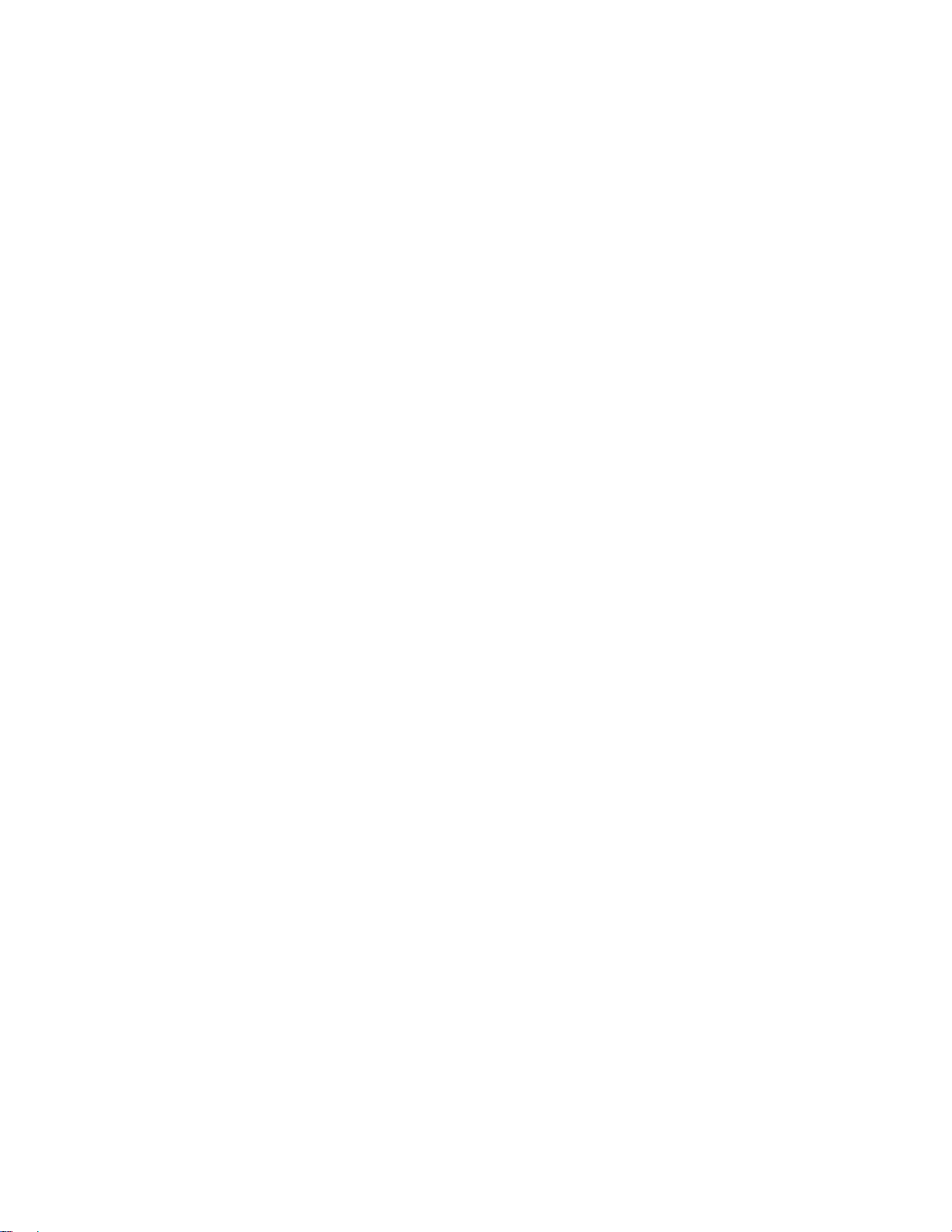
iv Yoga AIO 7 (27″, 6) Käyttöopas
Page 7
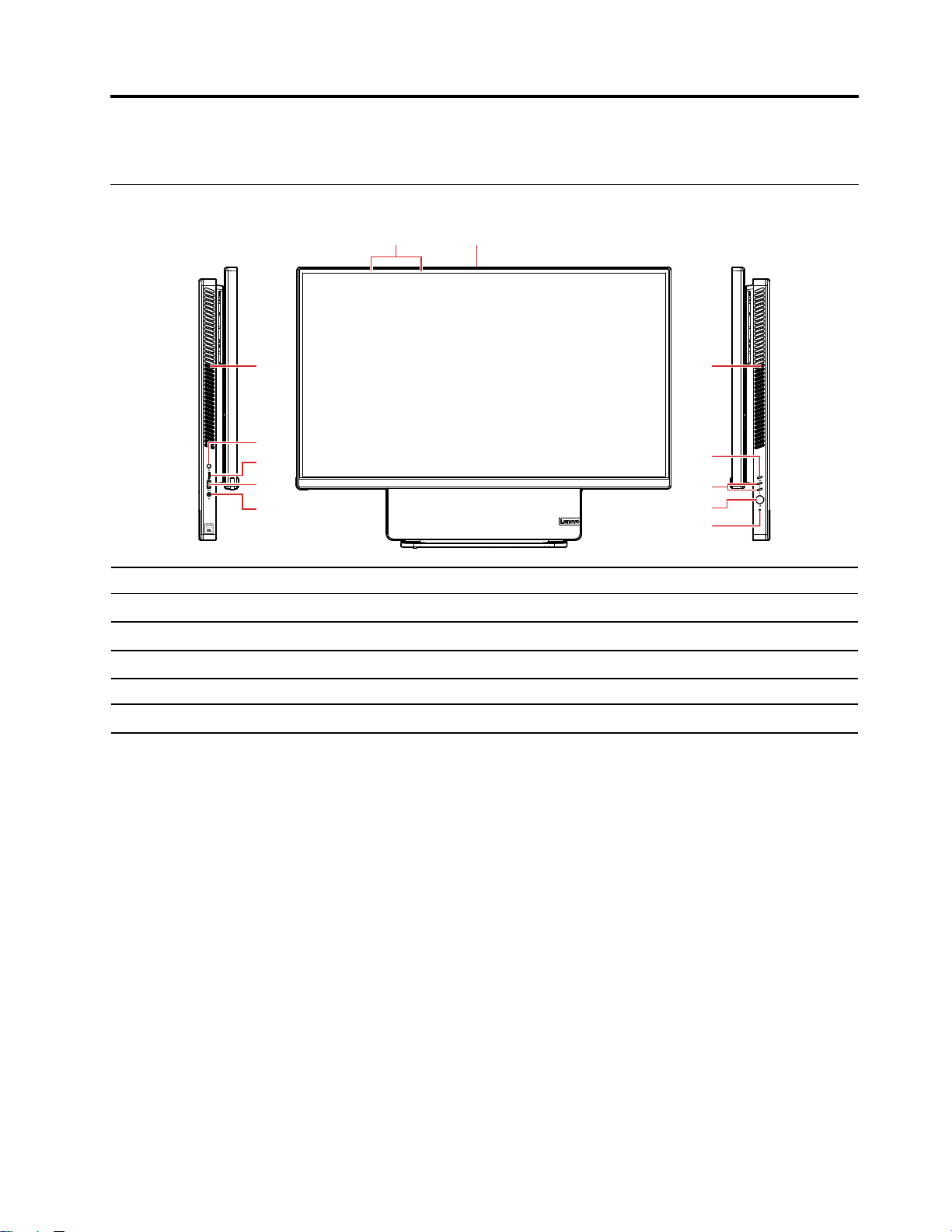
Luku 1. Tietokoneen esittely
5
6
7
8
10
11
9
1 2
33
4
Laite edestä
1. Mikrofonit 2. Kameraliitäntä
3. Tuuletusaukot (2) 4. On-Screen-Display (OSD) -vaihtokytkin
5. OSD-säätöpainikkeet 6. Virtapainike
7. Palautuspainike
9. USB 3.2 Gen 2 -liitäntä 10. USB-C
11. Vaihtopainike
Aiheeseen liittyvää
• ”USB:n tekniset tiedot” sivulla 3.
8. Yhdistelmä-ääniliitäntä
™
-liitäntä
© Copyright Lenovo 2021 1
Page 8
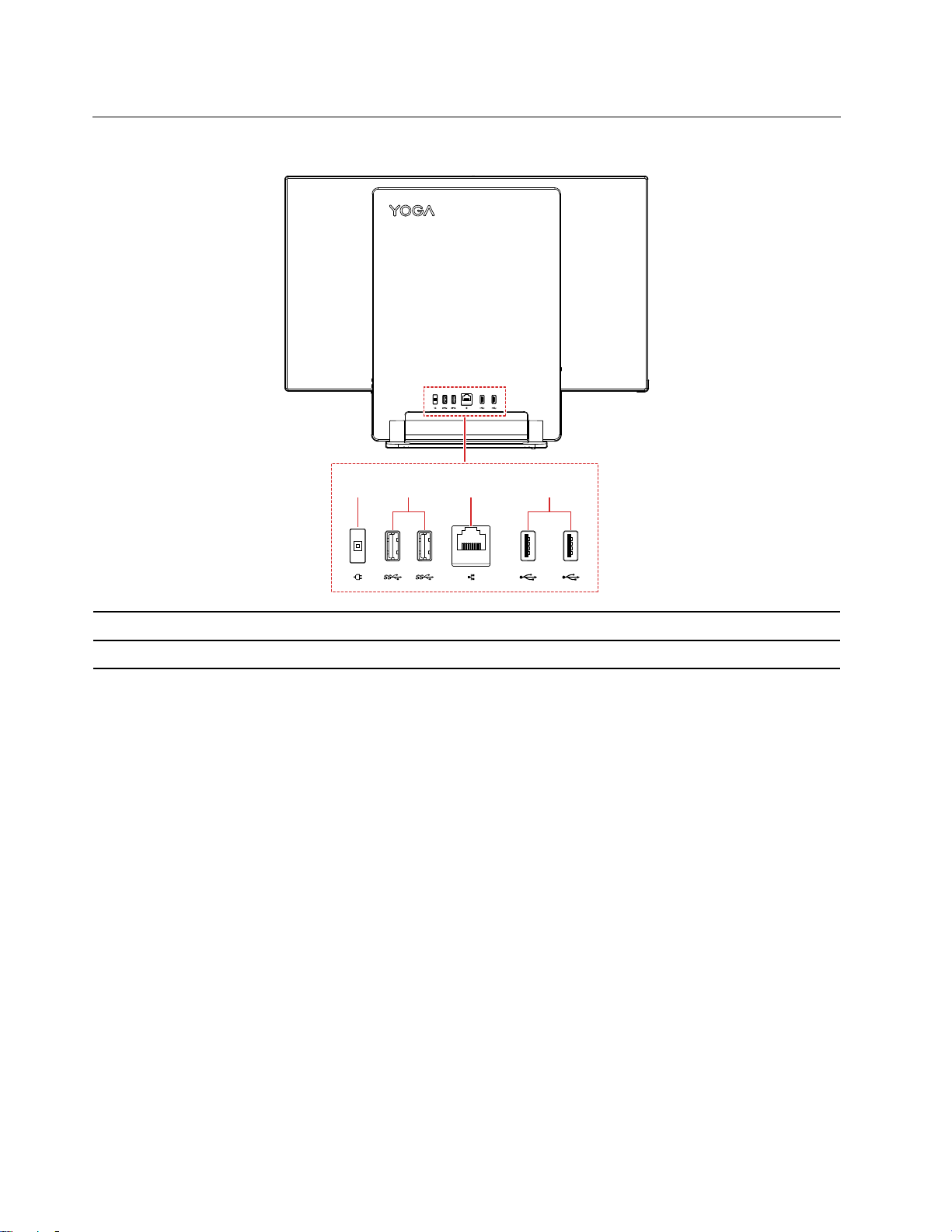
Laite takaa
1 432
1. Virtalähteen liitäntä
3. Ethernet-liitäntä
Aiheeseen liittyvää
• ”USB:n tekniset tiedot” sivulla 3.
2. USB 3.2 Gen 2 -liitännät (2)
4. USB 2.0 -liitännät (2)
2
Yoga AIO 7 (27″, 6) Käyttöopas
Page 9
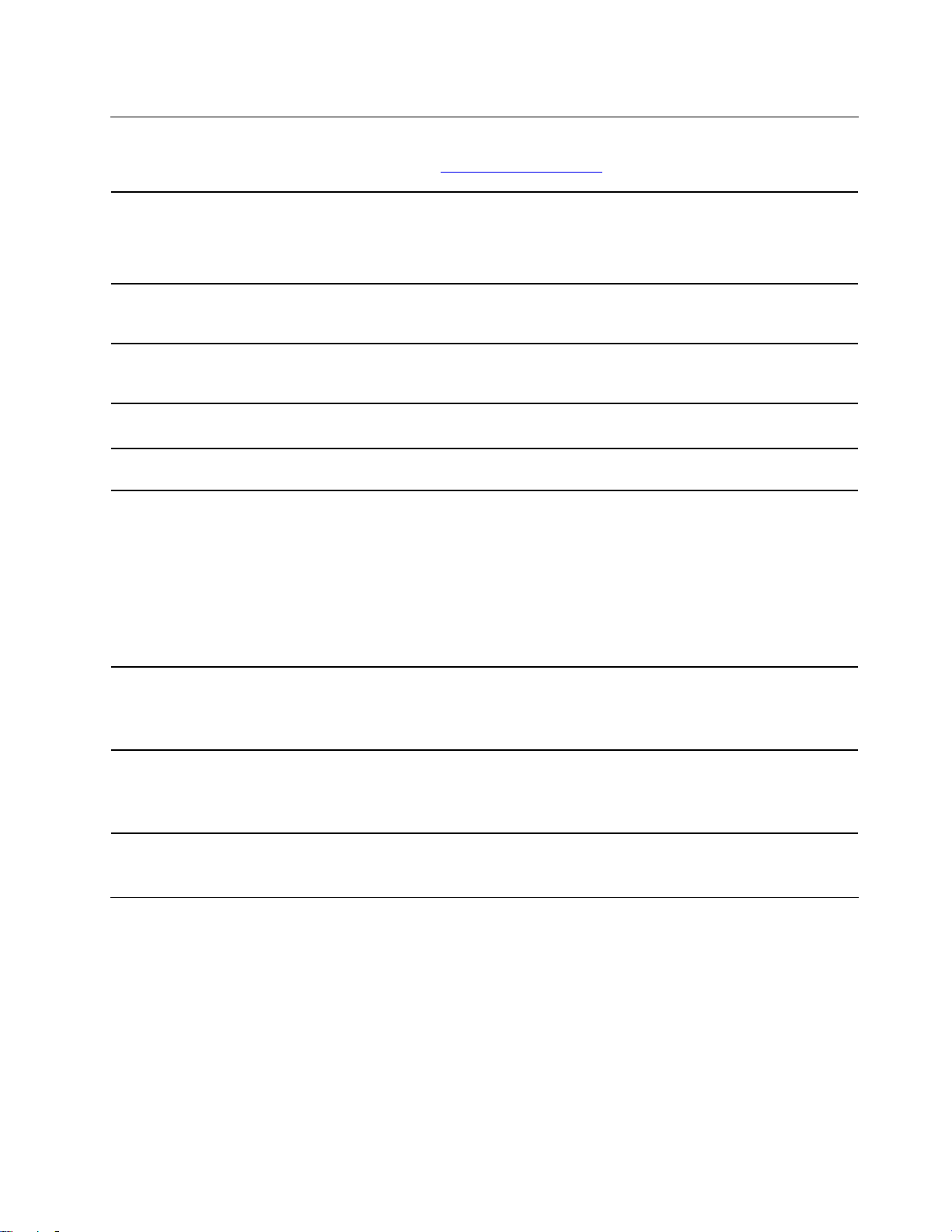
Ominaisuudet ja tekniset tiedot
Tietokoneesi tekniset tiedot löytyvät osoitteesta https://psref.lenovo.com.
1. Avaa Käynnistä-pikavalikko napsauttamalla Käynnistä-painiketta hiiren
Laitteiston kokoonpano
kakkospainikkeella.
2. Valitse Laitehallinta. Jos järjestelmä pyytää pääkäyttäjän salasanaa tai
vahvistusta, kirjoita salasana tai vahvista valinnat.
verkkolaite
Virtalähteen yhteensopivuus
Suoritin
Muisti
Tallennuslaite
Laajennusominaisuudet
• Automaattisesti jännitteen valitseva virtalähde, jonka teho on 150 wattia
• Automaattisesti jännitteen valitseva virtalähde, jonka teho on 230 wattia
• Manner-Kiina: 220 V±22 V, 50 Hz±1 Hz
• Adaptiivisen jännitteen asemointi: 90 V - 264 V, 50/60 Hz
Voit tarkastella tietokoneen suorittimen tietoja napsauttamalla Aloita-painiketta
hiiren kakkospainikkeella ja valitsemalla Järjestelmä.
DDR4 SODIMM (Double data rate 4 small outline dual in-line memory module)
-muistimoduuli
• 2,5 tuuman, 7 mm:ä korkea kiintolevyasema
• M.2 SSD -asema
Jos haluat tarkastella tietokoneen tallennusaseman kapasiteettia, avaa Aloitapikavalikko napsauttamalla Aloita-painiketta hiiren kakkospainikkeella ja valitse
sitten Levynhallinta.
Huomautus: Järjestelmän ilmaisema tallennusaseman kapasiteetti on
nimelliskapasiteettia pienempi.
• Muistipaikat
• M.2 SSD -aseman paikka
• Tallennusasemapaikka
• Bluetooth*
Verkko-ominaisuudet
• Ethernet LAN
• Langaton lähiverkko*
* tietyissä malleissa
USB:n tekniset tiedot
Huomautus: Jotkin USB-liitännät eivät välttämättä ole käytettävissä kaikissa tietokonemalleissa.
Luku 1. Tietokoneen esittely 3
Page 10
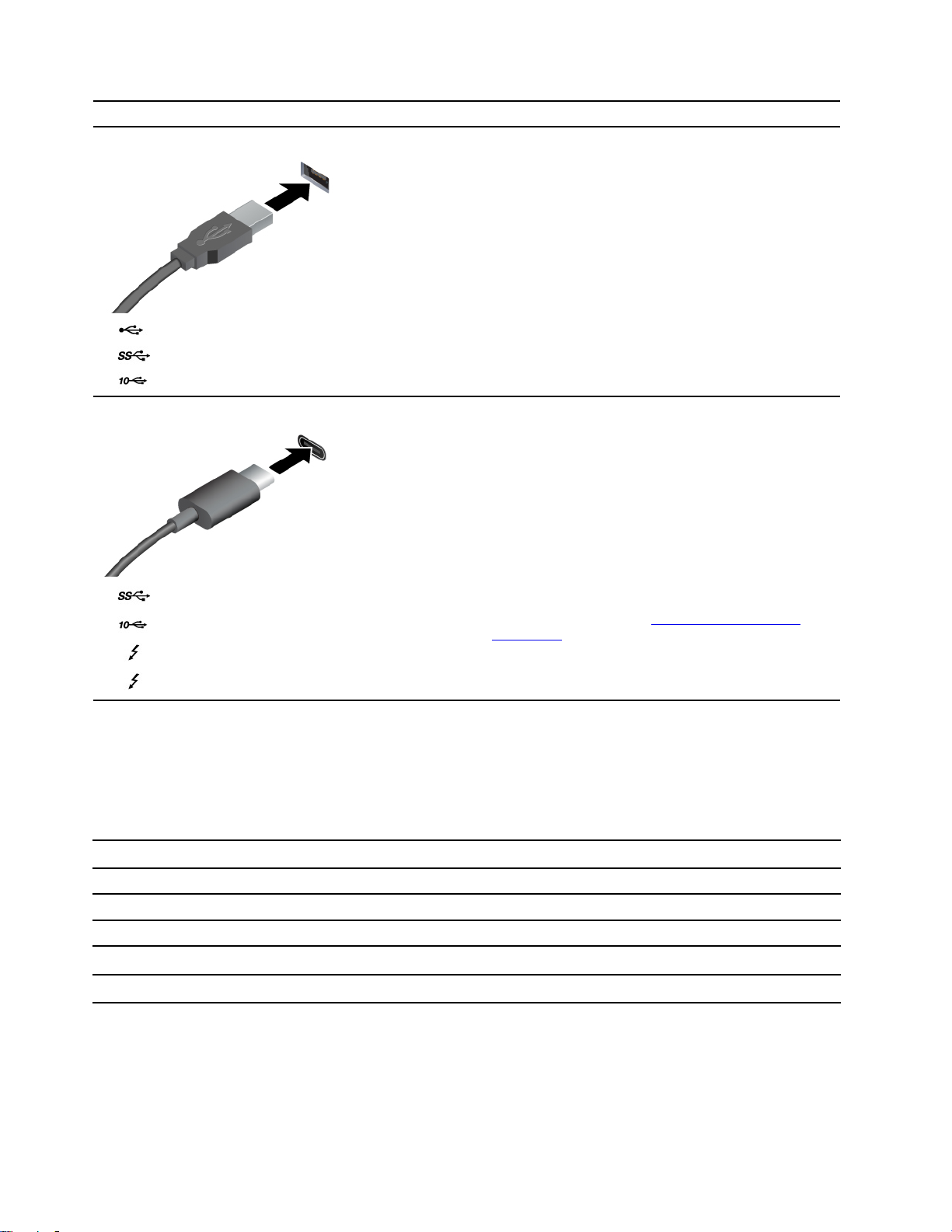
Liitännän nimi Kuvaus
Tähän liitäntään voi liittää USB-yhteensopivia laitteita,
esimerkiksi USB-näppäimistön, -hiiren, -tallennuslaitteen
tai -tulostimen.
• USB 2.0 -liitäntä
•
•
• USB-C (3.2 Gen 1) -liitäntä
•
•
•
USB 3.2 Gen 1 -liitäntä
USB 3.2 Gen 2 -liitäntä
USB-C (3.2 Gen 2) -liitäntä
Thunderbolt 3 -liitäntä (USB-C)
Thunderbolt 4 -liitäntä (USB-C)
• Lataa USB-C-yhteensopivia laitteita, joiden antojännite
ja virta on 5 V ja 3 A.
• Liitä erilliseen näyttöön:
– USB-C – VGA: 1 900 x 1 200 pikseliä, 60 Hz
– USB-C – DP: 3 840 x 2 160 pikseliä, 60 Hz
• Liitä tietokone USB-C-lisätarvikkeisiin ja paranna siten
tietokoneen toiminnallisuutta. Voit hankkia USB-Clisävarusteita osoitteessa
accessories
.
https://www.lenovo.com/
USB-tiedonsiirtonopeutta koskeva ilmoitus
Tämän laitteen eri USB-liitäntöjen todellinen siirtonopeus voi vaihdella monien tekijöiden (kuten isännän ja
oheislaitteiden käsittelykapasiteetin, tiedostomääritteiden sekä järjestelmämääritykseen ja käyttöjärjestelmiin
liittyvien ominaisuuksien) mukaan ja on pienempi kuin kullekin vastaavalle laitteelle alla ilmoitettu
tiedonsiirtonopeus.
USB-laite Tiedonsiirtonopeus (Gt/s)
3.2 Gen 1 / 3.1 Gen 1
3.2 Gen 2 / 3.1 Gen 2
3.2 Gen 2 × 2
Thunderbolt 3 (USB-C)
Thunderbolt 4 (USB-C)
5
10
20
40
40
4 Yoga AIO 7 (27″, 6) Käyttöopas
Page 11
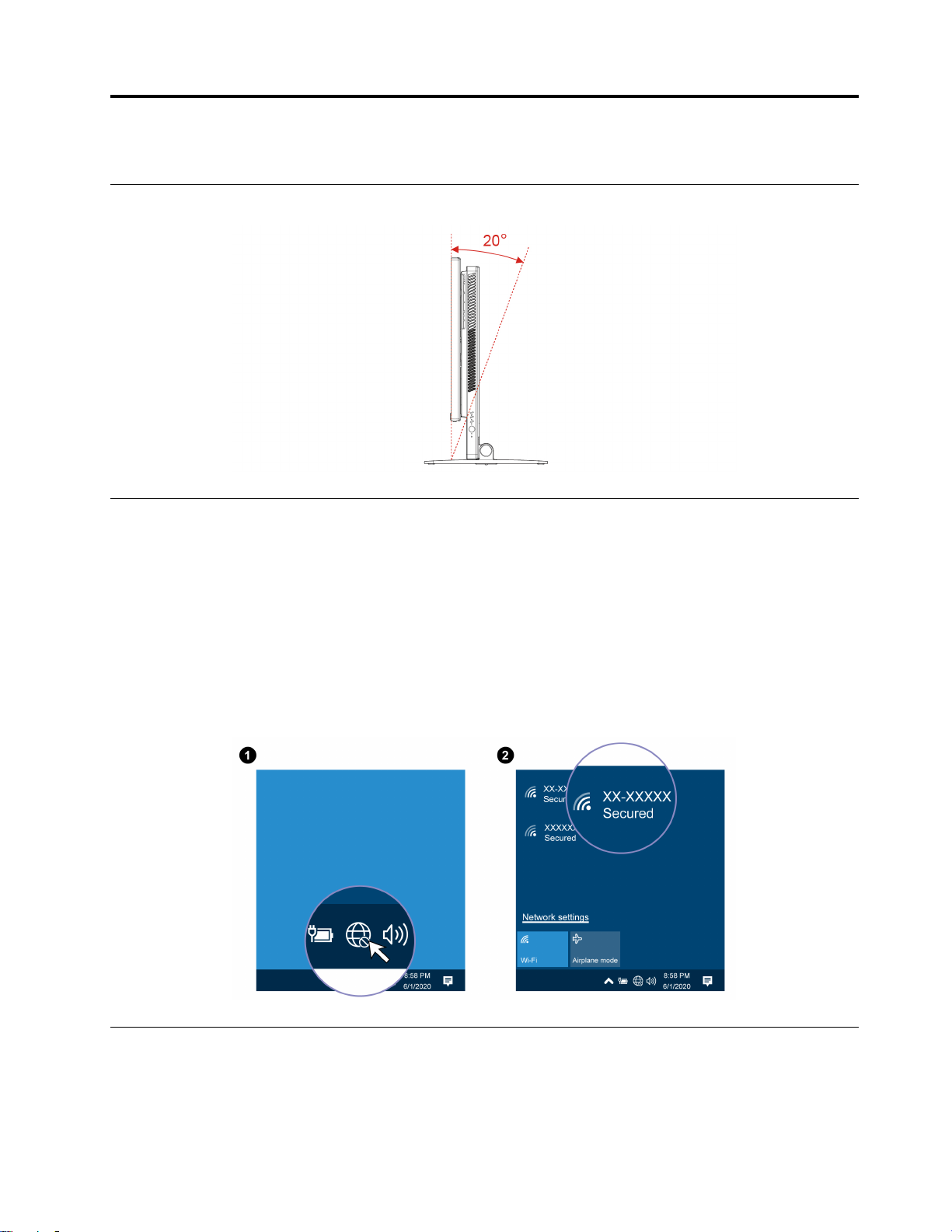
Luku 2. Tietokoneen käytön aloitus
Tietokoneen jalustan säätö
Verkkojen käyttö
Tämä osio auttaa sinua muodostamaan verkkoyhteyden langattomaan tai kiinteään verkkoon.
Langallisen Ethernet-verkkoyhteyden muodostus
Voit yhdistää tietokoneen lähiverkkoon Ethernet-kaapelin ja tietokoneessa olevan Ethernet-liitännän avulla.
Yhteyden muodostaminen Wi-Fi-verkkoihin (tietyissä malleissa)
Napsauta verkkokuvaketta Windowsin ilmoitusalueella ja valitse sitten verkko, johon haluat muodostaa
yhteyden. Anna pyydetyt tiedot tarvittaessa.
Erillisen näytön liittäminen
Kun liität projektorin tai näytön tietokoneeseesi, voit pitää esityksiä tai laajentaa työtilaasi.
© Copyright Lenovo 2021 5
Page 12
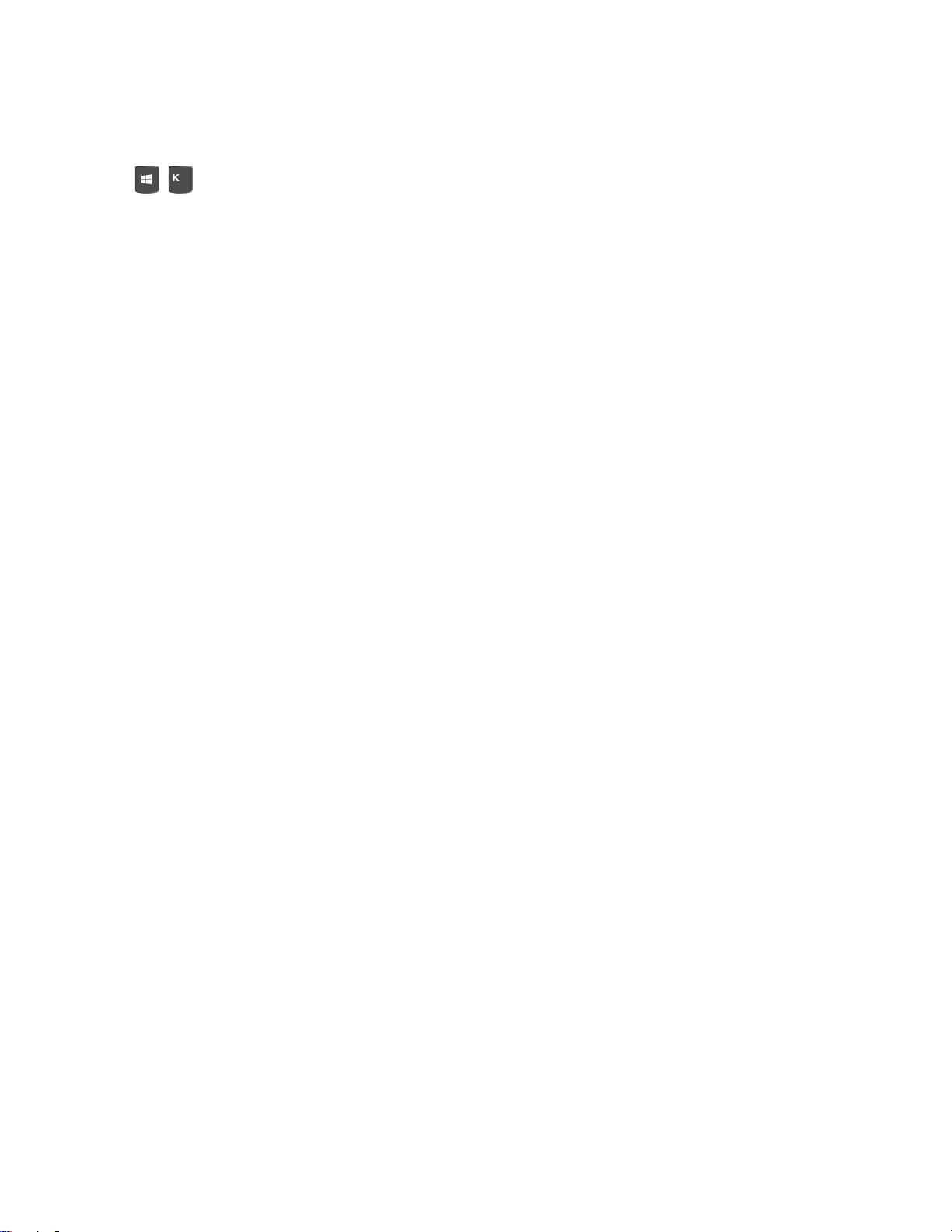
Langattomaan näyttöön liittäminen
Varmista, että sekä tietokoneesi että erillinen näyttö tukevat Miracast
®
-toimintoa.
Paina
+ ja valitse langaton näyttö, jonka haluat liittää.
Näytön asetusten muutto
Napsauta työpöydän tyhjää kohtaa hiiren kakkospainikkeella ja valitse Näytön asetukset. Tämän jälkeen voit
muuttaa näytön asetuksia haluamallasi tavalla.
6
Yoga AIO 7 (27″, 6) Käyttöopas
Page 13
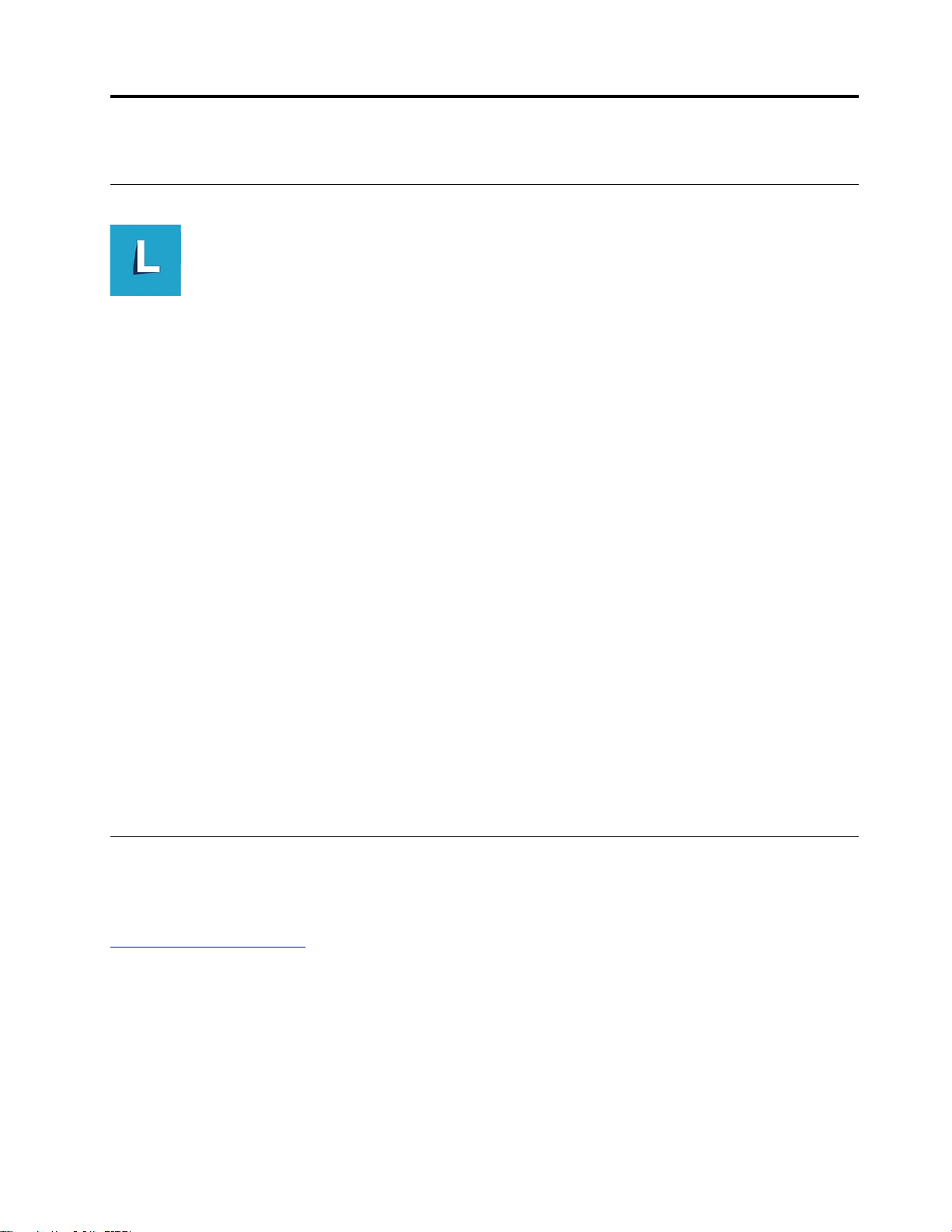
Luku 3. Tietokoneen ominaisuuksien esittely
Lenovo Vantage
Esiasennettu Lenovo Vantage on keskitetty ratkaisu, jonka automatisoitujen päivitysten ja korjausten avulla
ylläpidät tietokonettasi. Lisäksi voit määrittää laiteasetukset ja saat sinulle räätälöityä tukea.
Lenovo Vantage -sovelluksen käyttö
Avaa Aloitusvalikko ja valitse Lenovo Vantage. Voit kirjoittaa hakuruutuun myös Lenovo Vantage.
Voit ladata Lenovo Vantage -sovelluksen uusimman version siirtymällä Microsoft Store -kauppaan ja
hakemalla sovelluksen nimeä.
Tärkeimmät ominaisuudet
Lenovo Vantagen avulla voit:
• Tarkistaa helposti laitteen tilan ja mukauttaa laitteen asetuksia.
• Ladata ja asentaa UEFI BIOS -laiteohjelmiston ja ohjaimien päivityksiä, jotta tietokone pysyy
ajantasaisena.
• Valvoa tietokoneen toimintakuntoa ja suojata tietokone ulkopuolisilta uhilta.
• Skannata tietokoneesi laitteiston ja diagnosoida laiteongelmia.
• Tarkistaa takuun tila (verkkoyhteys tarvitaan).
• Lukea Käyttöopasta ja hyödyllisiä artikkeleita.
Huomautuksia:
• Käytettävissä olevat ominaisuudet vaihtelevat tietokonemallin mukaan.
• Lenovo Vantage päivittää tietokoneen ominaisuuksia aika ajoin, jotta käyttökokemus kehittyisi jatkuvasti
paremmaksi. Ominaisuuksien kuvaus saattaa olla erilainen kuin todellisessa käyttöliittymässä.
Väritunnistin (tietyissä malleissa)
Väritunnistimen avulla voit mitata ja säätää tietokoneesi näytön väritarkkuutta. Näin värikuva tai grafiikka
hahmonnetaan niin, että se muistuttaa mahdollisimman paljon alkuperäistä. Tietokoneeseen on esiasennettu
näytön väriprofiili. Jos haluat asentaa toisen väriprofiilin, käy osoitteessa:
https://pcsupport.lenovo.com
Voit käyttää väritunnistinta avaamalla aloitusvalikon, valitsemalla X-Rite ➙ PANTONE Color Calibrator ja
noudattamalla sitten näytössä näkyviä ohjeita.
Kun väritunnistin on käytössä, tietokoneen ulkokannessa oleva väritunnistimen merkkivalo vilkkuu
säännöllisin väliajoin kaksi kertaa. Kun värin mittaus ja säätö on tehty, väritunnistimen merkkivalo jää
palamaan.
© Copyright Lenovo 2021 7
Page 14
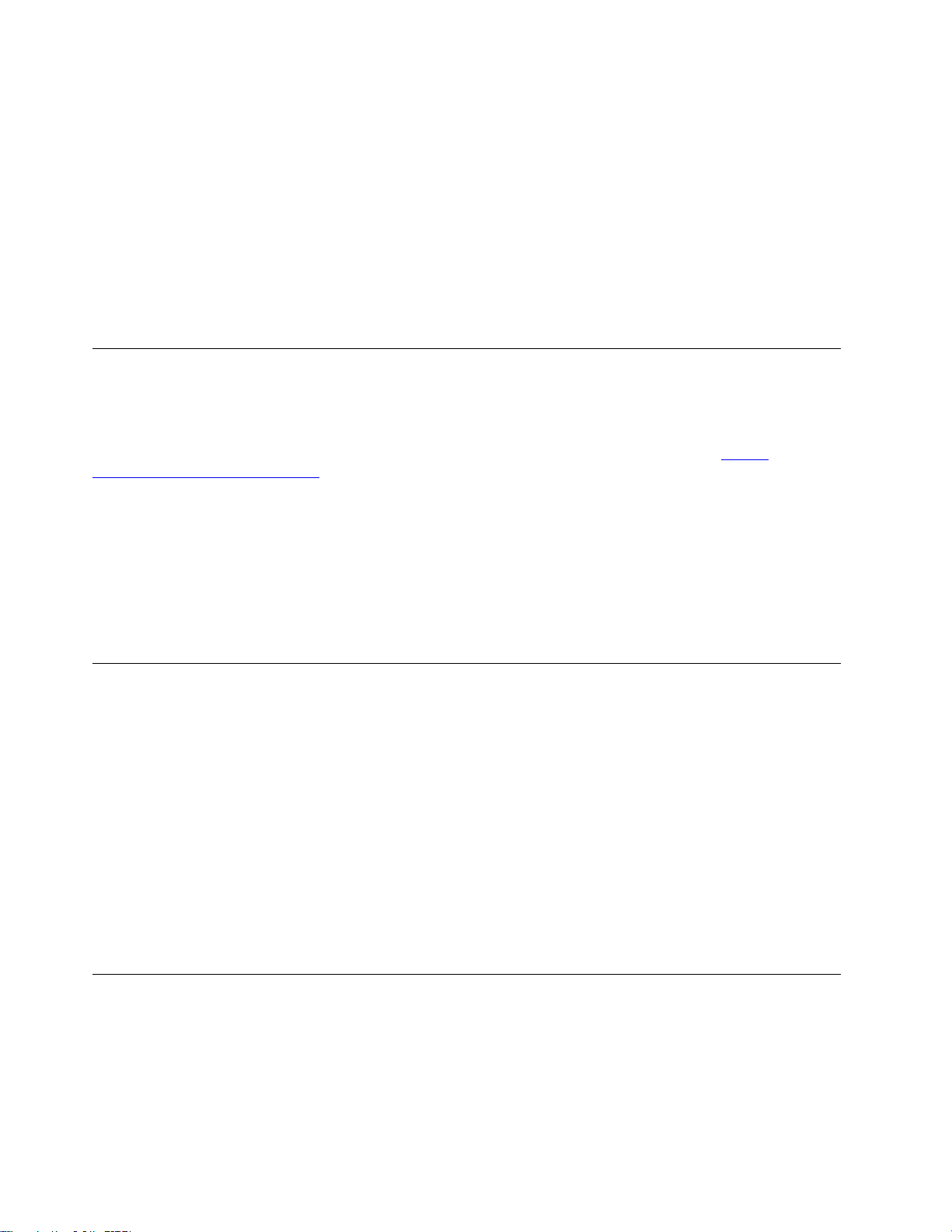
Väritunnistimen ensimmäisen käyttökerran jälkeen luodaan kalibrointiprofiili ECCM2SensorData.dat.
Varmuuskopioi tämä kalibrointiprofiili ulkoiseen tallennuslaitteeseen siltä varalta, että sekä väritunnistin että
sisäinen tallennuslaite vaihdetaan.
Löydät DAT-tiedoston seuraavasti: siirry kohtaan Tämä tietokone ➙ Tiedostot ➙ X-Rite.
Näytössä on käytössä väriprofiili, joka on yhteensopiva Microsoftin ICM (Image Color Management)
-toiminnon kanssa. Jos käyttämäsi grafiikkaohjelmisto on ICM-yhteensopiva, voit tuoda kuvaruutuun
värikuvan ja määrittää sen tulostumaan samantasoisena toisessa laitteessa, esimerkiksi skannerissa tai
tulostimessa.
Lisätietoja Microsoftin ICM-toiminnosta on Windowsin ohjeessa.
Yövalo
Sininen valo on korkeaenerginen näkyvä valo valon spektrissä. Liiallinen altistuminen siniselle valolle voi
vaurioittaa näköä. Yövalo on ominaisuus, joka vähentää tietokoneen näyttöjen lähettämää sinistä valoa. Kun
yövalo on käytössä, tietokoneesi näyttö käyttää lämpimimpiä värejä, mikä vähentää silmien rasitusta ja
helpottaa nukahtamista. Lisätietoja vähäisestä sinisestä valosta ja ohjeita löytyy osoitteesta
www.lenovo.com/us/en/blue-light/
Huomautus: Tietyt Lenovo-tietokoneet on sertifioitu vähäisen sinisen valon todistamiseksi. Nämä
tietokoneet on testattu yövalo päällä ja värilämpötila asetettuna oletusarvoon 48.
Yövalon käyttöönotto ja käytöstä poisto:
.
https://
• Kirjoita hakuruutuun Night light. Napsauta Yövalo. Noudata näyttöön tulevia ohjeita.
• Avaa Aloitusvalikko. Napsauta Asetukset ➙ Järjestelmä ➙ Näyttö. Ota Yövalo käyttöön tai pois
käytöstä kytkimen avulla.
Virrankäyttösuunnitelman määritys
ENERGY STAR® -vaatimusten mukaisissa tietokoneissa tulee käyttöön seuraava virrankäyttösuunnitelma,
kun tietokone on ollut käyttämättömänä tietyn ajan:
• sammuta näyttö: 10 minuutin kuluttua
• aseta tietokone lepotilaan: 25 minuutin kuluttua
Voit palauttaa tietokoneen lepotilasta normaaliin toimintatilaan painamalla mitä tahansa näppäimistön
näppäintä.
Jos haluat parhaan mahdollisen suorituskyvyn ja virransäästön välisen tasapainon, voit muuttaa
virrankäyttösuunnitelman asetuksia seuraavasti:
1. Siirry Ohjauspaneeliin ja valitse sen näkymäksi suuret kuvakkeet tai pienet kuvakkeet.
2. Valitse Virranhallinta-asetukset, ja valitse sitten haluamasi virrankäyttösuunnitelma tai mukauta sitä.
Tietojen siirto
Voit jakaa tiedostoja nopeasti sisäisen Bluetooth-tekniikan avulla sellaisten laitteiden kesken, jotka tukevat
samoja ominaisuuksia. Tietoja voi siirtää myös laitteeseen asetettavan tietolevyn tai muistikortin avulla.
8
Yoga AIO 7 (27″, 6) Käyttöopas
Page 15

Yhteyden muodostus Bluetooth-laitteeseen (tietyissä malleissa)
Voit kytkeä tietokoneeseen kaikenlaisia Bluetooth-laitteita, esimerkiksi näppäimistön, hiiren, älypuhelimen tai
kaiuttimet. Varmista, että yhteys on muodostettu, asettamalla laitteet enintään 10 metrin päähän
tietokoneesta.
1. Napsauta toimintokeskuksen kuvaketta Windowsin ilmoitusalueelta. Ota Bluetooth-ominaisuus
käyttöön.
2. Valitse Lisää Bluetooth- tai muu laite ➙ Bluetooth.
3. Valitse Bluetooth-laite ja noudata näyttöön tulevia ohjeita.
Osta lisävarusteita
Lenovolta on saatavana joukko lisälaitteita ja päivitysosia, joiden avulla voi laajentaa tietokoneen
ominaisuuksia. Tällaisia lisävarusteita ovat muun muassa muistimoduulit, tallennuslaitteet, verkkokortit,
muuntajat, näppäimistöt ja hiiret.
Voit hankkia Lenovo-tuotteita osoitteesta
https://www.lenovo.com/accessories.
Luku 3. Tietokoneen ominaisuuksien esittely 9
Page 16

10 Yoga AIO 7 (27″, 6) Käyttöopas
Page 17

Luku 4. Vianmääritys, häiriöiden poisto ja elvytys
Tässä luvussa on ratkaisuja tietokoneongelmiin. Käytä näitä perusohjeita tietokoneen ongelmien ratkaisun
lähtökohtana.
Tietokoneen ongelmanratkaisun perustoimet
Edellytykset
Lue Yleiset turva- ja vaatimustenmukaisuusohjeet -osio ennen aloittamista ja tulosta seuraavat ohjeet.
1. Tarkista, että:
a. Tietokoneeseen liitettyjen laitteiden kaapelit on kytketty oikein ja ne ovat tukevasti kiinni.
b. Kaikki osat on asennettu oikein.
c. Kaikki tietokoneeseen liitetyt verkkovirtaa käyttävät laitteet on kytketty asianmukaisesti
maadoitettuihin ja toimiviin pistorasioihin.
d. Kaikki tietokoneeseen liitetyt laitteet on otettu käyttöön UEFI BIOS:ssa.
2. Tarkista tietokone virusten varalta virustentorjuntaohjelmalla (jos sinulla on sellainen). Jos ohjelma löytää
viruksen, poista se.
3. Katso ohjeet ongelman ratkaisemiseen, vianmääritysohjelman suorittamiseen ja käyttöjärjestelmän
elvyttämiseen kohdasta Luku 4 ”Vianmääritys, häiriöiden poisto ja elvytys” sivulla 11.
4. Jos ongelma jatkuu, ota yhteys Lenovoon. Katso kohta Luku 6 ”Ohjeet ja tuki” sivulla 25.
Vianmääritys
Vianmääritysohjeiden avulla voit etsiä ratkaisua ongelmiin, jotka aiheuttavat kuvattuja oireita.
© Copyright Lenovo 2021 11
Page 18

Käynnistyshäiriöt
Tilanne
Tietokone ei käynnisty, kun virtapainiketta
painetaan.
Käyttöjärjestelmä ei käynnisty oikeasta
tallennusasemasta tai käynnistys
epäonnistuu.
Tietokone antaa useita äänimerkkejä ennen
käyttöjärjestelmän käynnistymistä.
Selitys ja toimet
• Varmista, että verkkojohto on kytketty oikein tietokoneen
takaosaan ja toimivaan pistorasiaan.
• Jos tietokoneen takaosassa on toinen virtakytkin, varmista, että se
on ON-asennossa (virta on kytkettynä).
• Tietokoneen etuosassa oleva virran merkkivalo palaa.
• Tietokoneen käyttämä jännite on maan tai alueen
sähköpistorasioissa käytettävän jännitteen mukainen.
• Varmista, että jokaisen tallennusaseman liitäntäkaapeli ja
virtakaapeli on liitetty oikein.
• Varmista, että tallennusasema, josta tietokone käynnistyy, on UEFI
BIOS -ohjelman luettelossa ensimmäisenä käynnistyslaitteena.
• Joissakin harvinaisissa tilanteissa tallennusasema, jossa
käyttöjärjestelmä on, voi vahingoittua. Tällöin tallennusasema on
ehkä vaihdettava.
• Jos tietokoneeseen on asennettu Optane-muisti:
– Varmista, ettei Optane-muistia ole poistettu.
– Varmista, ettei Optane-muisti ole vioittunut. Tarkista Optane-
muisti vianmääritystyökalujen avulla.
Varmista, ettei mikään näppäin ole juuttunut kiinni.
12 Yoga AIO 7 (27″, 6) Käyttöopas
Page 19

Näytön häiriöt
Ongelma
Kuvaruutu pimenee, kun tietokoneessa on
virta kytkettynä.
Näytön kuva värisee.
Ratkaisu
• Tietokoneen käyttämä jännite on maan tai alueen
sähköpistorasioissa käytettävän jännitteen mukainen.
• Lopeta näytönsäästäjä painamalla jotain näppäintä.
• Palauta tietokone normaaliin toimintaan lepo- tai horrostilasta
painamalla virtapainiketta.
• Kirkkaus ja kontrasti säädetään oikein.
• Jos näyttö pimenee joitakin sovellusohjelmia käynnistettäessä,
asenna sovellusohjelmien laiteajurit. Katso häiriön aiheuttavan
ohjelman ohjeista, mitä laiteajureita ohjelma tarvitsee.
• Lähellä olevat laitteet voivat aiheuttaa häiriöitä näyttöön. Ongelman
syynä voivat olla muiden laitteiden, kuten muuntimien,
sähkölaitteiden, loistelamppujen ja toisten näyttöjen, synnyttämät
magneettikentät. Siirrä loisteputkipöytävalaisimet ja muut
magneettikenttiä synnyttävät laitteet kauemmas näytöstä. Jos
häiriö ei poistu, sammuta tietokone. Muuta sitten tietokoneen ja
muiden laitteiden sijoittelua niin, että niiden välimatka on vähintään
30,5 senttimetriä. Kytke tietokoneeseen virta.
• Aseta virkistystaajuus uudelleen.
1. Napsauta hiiren kakkospainikkeella tyhjää aluetta työpöydällä.
2. Valitse Näyttöasetukset. Valitse Näytä-välilehdestä Näytön
lisäasetukset ➙ Näytä sovittimen ominaisuudet näytölle 1.
3. Valitse Näyttö-välilehti ja aseta virkistystaajuus suurimmaksi ja
lomittamattomaksi.
Näyttökuvan värit ovat vääristyneet.
• Lähellä olevat laitteet voivat aiheuttaa häiriöitä näyttöön. Siirrä
loisteputkipöytävalaisimet ja muut magneettikenttiä synnyttävät
laitteet kauemmas näytöstä.
• Katkaise tietokoneesta virta. Muuta sitten tietokoneen ja muiden
laitteiden sijoittelua niin, että niiden välimatka on vähintään 30,5
senttimetriä. Kytke tietokoneeseen virta.
Luku 4. Vianmääritys, häiriöiden poisto ja elvytys 13
Page 20

Äänitoimintojen häiriöt
Tilanne
Ääntä ei kuulu Windows
käyttöjärjestelmässä.
Selitys ja toimet
• Jos käytät omalla virtalähteellä varustettuja erilliskaiuttimia, joissa
on virtakytkin, varmista seuraavat asiat:
– Virtakytkin on asetettu Käytössä-asentoon.
– Kaiuttimen verkkojohto on kytketty toimivaan ja asianmukaisesti
maadoitettuun pistorasiaan.
• Jos ulkoisissa kaiuttimissa on äänenvoimakkuuden säädin,
tarkista, ettei äänenvoimakkuutta ole asetettu liian alhaiseksi.
• Napsauta äänenvoimakkuuskuvaketta Windowsin tehtäväpalkin
ilmaisinalueella. Tarkista kaiuttimien ja äänenvoimakkuuden
asetukset. Älä mykistä kaiutinta tai aseta äänenvoimakkuutta hyvin
alhaiselle tasolle.
• Jos tietokoneesi etuosassa on nämä säätimet, tarkista, ettei
®
-
äänenvoimakkuutta ole säädetty liian alhaiseksi.
• Tarkista, että erilliskaiuttimet (ja kuulokkeet, jos käytössä) on liitetty
tietokoneessa oikeaan ääniliitäntään. Useimmat kaiutinkaapelit on
värikoodattu ääniliitäntöjen mukaan.
Huomautus: Kun erilliskaiuttimien tai kuulokkeiden kaapeli
liitetään ääniliitäntään, mahdollinen sisäinen kaiutin poistuu
käytöstä. Jos johonkin laajennuspaikkaan on asennettu äänikortti,
emolevyn sisäiset äänitoiminnot useimmiten poistuvat käytöstä.
Käytä siis äänikortin liitäntöjä.
• Varmista, että käytettävä ohjelma on tarkoitettu käytettäväksi
Microsoft Windows -käyttöjärjestelmässä. Jos ohjelma on
suunniteltu DOS-käyttöön, se ei hyödynnä Windowsin
ääniominaisuuksia. Ohjelma on määritettävä käyttämään
SoundBlaster Pro- tai SoundBlaster-emulointia.
• Varmista, että äänilaiteajurit on asennettu oikein.
Kuulokemikrofonista tai kuulokkeista ei kuulu
ääntä.
Ääni kuuluu vain toisesta erillisestä
kaiuttimesta.
Valitse kuulokemikrofoni tai kuulokkeet oletusarvoiseksi äänilaitteeksi
äänten lisäasetuksissa.
• Varmista, että kaiuttimien kaapeli on liitetty kunnolla tietokoneessa
olevaan liitäntään.
• Varmista, että vasemman ja oikean kaiuttimen yhdistävä kaapeli on
liitetty kunnolla paikalleen.
• Varmista, että balanssiasetukset ovat oikeat.
1. Napsauta hiiren kakkospainikkeella
äänenvoimakkuuskuvaketta Windowsin tehtäväpalkin
ilmaisinalueella. Valitse Avaa äänenvoimakkuuden mikseri ja
valitse sitten haluamasi kaiutin.
2. Napsauta kaiutinkuvaketta äänenvoimakkuuden säätimen
yläpuolella ja valitse sitten Tasot-välilehti.
Verkkoyhteyshäiriöt
Huomautus: Wi-Fi®- ja Bluetooth-ominaisuudet ovat valinnaisia.
14
Yoga AIO 7 (27″, 6) Käyttöopas
Page 21

Tilanne
Tietokone ei voi muodostaa yhteyttä
Ethernet-lähiverkkoon.
Selitys ja toimet
• Kytke kaapeli Ethernet-liitännästä keskittimen RJ45-liitäntään.
• Ota Ethernet-lähiverkkotoiminto käyttöön UEFI BIOS-ohjelmassa.
• Ota Ethernet-lähiverkkosovitin käyttöön.
1. Siirry Ohjauspaneeliin ja valitse sen näkymäksi suuret
kuvakkeet tai pienet kuvakkeet.
2. Valitse Verkko- ja jakamiskeskus ➙ Muuta sovittimen
asetuksia.
3. Napsauta Ethernet-lähiverkkosovittimen kuvaketta hiiren
kakkospainikkeella ja valitse Ota käyttöön.
• Päivitä tai asenna uudelleen Ethernet-lähiverkkoajuri.
• Asenna kaikki verkkoympäristön tarvitsemat verkko-ohjelmistot.
Saat tarvittavat verkko-ohjelmistot selville lähiverkon
pääkäyttäjältä.
• Määritä kytkimen portille ja sovittimelle sama
kaksisuuntaisuusasetus. Jos olet määrittänyt sovittimeen
kaksisuuntaisuustoiminnon, varmista, että tämä toiminto on
määritetty myös keskittimen porttiin. Väärän kaksisuuntaisuustilan
määrittäminen voi huonontaa suorituskykyä tai aiheuttaa tietojen
katoamista tai yhteyksien katkeamisen.
Kun verkkosovittimen malli on Gigabit
Ethernet ja käytössä oleva tiedonsiirtonopeus
on 1 000 megabittiä sekunnissa, Ethernetlähiverkkoyhteys katkeaa tai siinä ilmenee
virheitä.
Wake On LAN (WOL)lähiverkkokäynnistystoiminto ei toimi.
Wi-Fi-toiminto ei toimi.
Kytke verkkokaapeli Ethernet-liitäntään käyttämällä luokan 5
kaapeleita ja 100 BASE-T -keskitintä/-kytkintä (ei 100 BASE-X
-keskitintä/-kytkintä).
Ota Wake On LAN -lähiverkkotoiminto käyttöön UEFI BIOSohjelmassa.
• Ota Wi-Fi-ominaisuus käyttöön UEFI BIOS:ssa.
• Ota kaikki Wi-Fi-laitteet käyttöön.
1. Avaa Käynnistä-pikavalikko napsauttamalla Käynnistä-
painiketta hiiren kakkospainikkeella.
2. Napsauta Laitehallinta-vaihtoehtoa. Jos järjestelmä pyytää
pääkäyttäjän salasanaa tai vahvistusta, kirjoita salasana tai
vahvista valinnat.
3. Laajenna Verkkosovittimet näyttämään kaikki verkkolaitteet.
4. Napsauta jokaista Wi-Fi-laitetta hiiren kakkospainikkeella ja
valitse Ota laite käyttöön.
• Ota langaton lähiverkkotoiminto käyttöön Windows-asetuksissa.
1. Avaa Aloitusvalikko.
2. Valitse Asetukset ➙ Verkko ja Internet ➙ Wi-Fi.
3. Ota Wi-Fi-ominaisuus käyttöön.
• Päivitä tai asenna uudelleen Wi-Fi-ajuri.
Luku 4. Vianmääritys, häiriöiden poisto ja elvytys 15
Page 22

Tilanne
Bluetooth-toiminto ei toimi.
Selitys ja toimet
• Ota Bluetooth-ominaisuus käyttöön UEFI BIOS:ssa.
• Ota kaikki Bluetooth-laitteet käyttöön.
1. Avaa Käynnistä-pikavalikko napsauttamalla Käynnistä-
painiketta hiiren kakkospainikkeella.
2. Valitse Laitehallinta. Jos järjestelmä pyytää pääkäyttäjän
salasanaa tai vahvistusta, kirjoita salasana tai vahvista
valinnat.
3. Näytä kaikki Bluetooth-laitteet laajentamalla Bluetooth-kohta.
Napsauta sitten jokaista Bluetooth-laitetta hiiren
kakkospainikkeella ja valitse Ota laite käyttöön.
4. Laajenna Verkkosovittimet näyttämään kaikki verkkolaitteet.
Napsauta sitten jokaista Bluetooth-laitetta hiiren
kakkospainikkeella ja valitse Ota laite käyttöön.
• Ota Bluetooth-radio käyttöön.
1. Avaa Aloitusvalikko.
2. Valitse Asetukset ➙ Laitteet ➙ Bluetooth- ja muut laitteet.
3. Ota Bluetooth-ominaisuus käyttöön ottamalla Bluetooth-
kytkin käyttöön.
• Päivitä tai asenna uudelleen Bluetooth-ajuri.
Bluetooth-kuulokemikrofonista tai
-kuulokkeista ei kuulu ääntä.
Valitse Bluetooth-kuulokemikrofoni tai -kuulokkeet oletusarvoiseksi
äänilaitteeksi äänten lisäasetuksissa.
16 Yoga AIO 7 (27″, 6) Käyttöopas
Page 23

Suorituskykyyn liittyvät häiriöt
Tilanne
Tallennusasemissa on liikaa pirstoutuneita
tiedostoja.
Tallennusasemassa ei ole riittävästi vapaata
tilaa.
Selitys ja toimet
Huomautus: Eheytykseen kuluva aika vaihtelee tallennusaseman
koon ja tallennusasemassa tallennettuina olevien tietojen määrän
mukaan, ja se voi kestää useita tunteja.
1. Sulje käynnissä olevat ohjelmat ja ikkunat.
2. Avaa Aloitusvalikko.
3. Valitse Windows-järjestelmä ➙ Resurssienhallinta ➙ Tämä
tietokone.
4. Napsauta C-asemaa hiiren kakkospainikkeella ja valitse sitten
Ominaisuudet.
5. Napsauta Työkalut-välilehteä.
6. Valitse Optimoi-vaihtoehto. Valitse haluamasi asema ja valitse
sitten Optimoi.
7. Noudata näytön ohjeita.
• Tyhjennä sähköpostisovelluksen vastaanotettujen, lähetettyjen ja
poistettujen viestien kansiot.
• Järjestä C-asema uudelleen.
1. Avaa Aloitusvalikko.
2. Valitse Windows-järjestelmä ➙ Resurssienhallinta ➙ Tämä
tietokone.
3. Napsauta C-asemaa hiiren kakkospainikkeella ja valitse sitten
Ominaisuudet.
4. Tarkista vapaan tilan määrä ja valitse sitten Järjestä
uudelleen.
5. Kuvaruutuun tulee luettelo tarpeettomista tiedostolajeista.
Valitse poistettava laji ja napsauta sitten OK-painiketta.
• Poista käytöstä joitakin Windowsin toimintoja tai poista joitakin
tarpeettomia ohjelmia.
1. Siirry Ohjauspaneeliin ja valitse sen näkymäksi suuret
kuvakkeet tai pienet kuvakkeet.
2. Napsauta vaihtoehtoa Ohjelmat ja toiminnot.
3. Tee jokin seuraavista toimista:
– Jos haluat poistaa käytöstä joitakin Windowsin toimintoja,
valitse Ota Windowsin ominaisuuksia käyttöön tai poista
niitä käytöstä. Noudata näytön ohjeita.
– Jos haluat poistaa joitakin tarpeettomia ohjelmia, valitse
poistettava ohjelma ja valitse sitten Poista tai muuta tai
Poista asennus.
Muistissa ei ole riittävästi vapaata tilaa.
• Napsauta hiiren kakkospainikkeella tehtäväpalkissa ja avaa
Tehtävienhallinta. Lopeta sitten joitakin tehtäviä, joita et tarvitse.
• Asenna järjestelmään lisää muistimoduuleita.
Luku 4. Vianmääritys, häiriöiden poisto ja elvytys 17
Page 24

Tallennusaseman häiriöt
Tilanne
Jokin tallennusasema puuttuu tai ne kaikki
puuttuvat BIOS-valikosta.
Ohjelmiston häiriöt
Tilanne
Jotkin ohjelmat eivät toimi odotetulla tavalla.
Selitys ja toimet
• Varmista, että jokaisen tallennusaseman liitäntäkaapeli ja
virtakaapeli on liitetty oikein.
• Varmista, että tietokoneen asetukset on määritetty oikein niin, että
se tukee tallennusasemia.
– Jos tietokoneeseen on asennettu SATA-tallennusasemia,
varmista, että SATA-tallennusasemien käyttöönottomoduuli
(yhdestä viiteen tallennusasemaa) on asennettu.
– Jos tietokoneeseen on asennettu SAS-tallennusasemia,
varmista, että SAS-tallennusasemien käyttöönottomoduuli
(yhdestä viiteen tallennusasemaa) tai LSI MegaRAID SAS
-sovitin on asennettu.
Selitys ja toimet
1. Selvitä, onko häiriön syynä jokin ohjelma.
a. Varmista, että ohjelmisto on yhteensopiva tietokoneen
kanssa. Katso lisätietoja ohjelman mukana toimitetuista
ohjeista.
b. Varmista, että muut ohjelmat toimivat oikein tietokoneessasi.
c. Varmista, että käyttämäsi ohjelma toimii jossakin toisessa
tietokoneessa.
2. Jos häiriön syynä on jokin ohjelma:
• Katso lisätietoja ohjelman mukana toimitetuista oppaista tai
ohjetoiminnosta.
• Päivitä ohjelma.
• Poista ohjelman asennus ja asenna se sitten uudelleen. Voit
ladata tietokoneeseen esiasennetun ohjelman siirtymällä
osoitteeseen
näytön ohjeita.
https://pcsupport.lenovo.com ja noudattamalla
Elvytys
Tässä osassa on Windows 10 -käyttöjärjestelmän palautukseen liittyviä tietoja. Varmista, että luet näytössä
näkyvät palautusohjeet ja noudatat niitä. Tietokoneen tiedot saatetaan poistaa palautusprosessin aikana.
Vältä tietojen häviäminen varmuuskopioimalla kaikki säilytettävät tiedot.
Järjestelmätiedostojen ja asetusten palauttaminen aiempaan pisteeseen palaamiseksi
1. Siirry Ohjauspaneeliin ja valitse sen näkymäksi suuret kuvakkeet tai pienet kuvakkeet.
2. Valitse Palautus ➙ Avaa järjestelmän palauttaminen. Noudata näyttöön tulevia ohjeita.
Varmuuskopioitujen tiedostojen palauttaminen
Huomautus: Jos palautat tiedostot varmuuskopiosta Tiedostohistoria-työkalun avulla, varmista, että olet
aiemmin varmuuskopioinut ne tämän työkalun avulla.
18
Yoga AIO 7 (27″, 6) Käyttöopas
Page 25

1. Siirry Ohjauspaneeliin ja valitse sen näkymäksi suuret kuvakkeet tai pienet kuvakkeet.
2. Valitse Tiedostohistoria ➙ Palauta henkilökohtaisia tiedostoja. Noudata näyttöön tulevia ohjeita.
Tietokoneen oletusasetusten palautus
Kun palautat tietokoneen oletusasetukset, voit valita, haluatko säilyttää vai poistaa tiedostot, kun asenna
Windows-käyttöjärjestelmä uudelleen.
Huomautus: Graafisen käyttöliittymän kohteet voivat muuttua ilman erillistä ilmoitusta.
1. Avaa Aloitusvalikko ja valitse sitten Asetukset ➙ Päivittäminen ja suojaus ➙ Palautus.
2. Napsauta Palauta tietokoneen oletusasetukset -kohdassa Aloitusopas.
3. Palauta tietokoneen oletusasetukset noudattamalla näytössä näkyviä ohjeita.
Lisäasetusten käyttö
1. Avaa Aloitusvalikko ja valitse sitten Asetukset ➙ Päivittäminen ja suojaus ➙ Palautus.
2. Valitse Käynnistyksen lisäasetukset -kohdassa Käynnistä uudelleen ➙ Vianmääritys ➙
Lisäasetukset.
3. Valitse haluamasi asetus ja noudata näyttöön tulevia ohjeita.
Windowsin automaattinen palauttaminen
Huomautus: Varmista, että tietokone on kytketty verkkovirtaan elvytyksen aikana.
Tietokoneessa oleva Windowsin palautusympäristö toimii Windows 10 -käyttöjärjestelmästä
riippumattomasti. Tämän ansiosta voit elvyttää tai korjata käyttöjärjestelmän silloinkin, kun Windows 10
-käyttöjärjestelmä ei käynnisty.
Windowsin palautusympäristö käynnistyy automaattisesti, kun tietokoneen käynnistys on epäonnistunut
kahdesti peräkkäin. Voit sitten valita korjaus- ja elvytysvaihtoehdot näytössä näkyvien ohjeiden mukaisesti.
USB-palautuslaitteen luonti ja käyttö
On suositeltavaa luoda mahdollisimman pian USB-palautusasema Windowsin palautusohjelmien
varmuuskopioksi. USB-palautusaseman avulla voit selvittää ja korjata ongelmia, jos esiasennetut Windowsin
elvytysohjelmat vaurioituvat.
USB-palautusaseman luonti
Huomio: Luonti poistaa kaikki USB-asemaan aiemmin tallennetut tiedot. Vältä tietojen häviäminen
varmuuskopioimalla kaikki säilytettävät tiedot.
1. Varmista, että tietokone on kytketty verkkovirtaan.
2. Valmistele käytettäväksi USB-asema, jossa on vähintään 16 gigatavua tallennustilaa. Tarvittavan USBtallennustilan todellinen määrä vaihtelee palautusnäköistiedoston koon mukaan.
3. Liitä valmisteltu USB-palautusasema tietokoneeseen.
4. Kirjoita hakuruutuun recovery. Valitse sitten Luo palautusasema.
5. Anna Recovery Media Creator -ohjelmalle lupa käynnistyä napsauttamalla Käyttäjätilien valvonta
-ikkunassa Kyllä-painiketta.
6. Luo USB-palautusasema Palautusasema-ikkunassa noudattamalla näytön ohjeita.
Luku 4. Vianmääritys, häiriöiden poisto ja elvytys 19
Page 26

USB-palautusaseman käyttö
Jos tietokone ei käynnisty, siirry ensin osoitteeseen Luku 6 ”Ohjeet ja tuki” sivulla 25 ja yritä ratkaista
ongelma itse. Jos tietokoneen käynnistys ei silti onnistu, palauta tietokone USB-palautusaseman avulla.
1. Varmista, että tietokone on kytketty verkkovirtaan.
2. Liitä USB-palautusasema tietokoneeseen.
3. Kytke tietokoneeseen virta tai käynnistä se uudelleen. Kun logonäyttö tulee näkyviin, paina F12näppäintä. Esiin tulee Boot-käynnistysvalikko.
4. Valitse USB-palautusasema käynnistyslaitteeksi. Viimeistele prosessi noudattamalla näytössä näkyviä
ohjeita.
Päivitä laiteajuri
Huomio: Tietokoneen kokoonpano muuttuu laiteajurien uudelleenasennuksen yhteydessä.
Uusin laiteajuri kannattaa noutaa, jos olet havainnut laitteen toiminnassa häiriöitä tai jos olet asentanut
järjestelmään uuden laitteen. Tämä vähentää todennäköisyyttä, että laiteajuri olisi toimintahäiriön syynä.
Lataa ja asenna uusin ajuri jollakin seuraavista tavoista:
• Lenovo Vantage -sovelluksen avulla:
Avaa Lenovo Vantage ja tarkista saatavilla olevat päivityspaketit. Jos uusin UEFI BIOS -päivityspaketti on
saatavilla, lataa ja asenna se noudattamalla näytössä näkyviä ohjeita.
• Lenovon tukisivuston avulla:
Siirry osoitteeseen
sitten tarvittavat laiteajurit ja ohjelmat noudattamalla näytössä näkyviä ohjeita.
https://pcsupport.lenovo.com ja valitse tietokoneesi malli luettelosta. Lataa ja asenna
20
Yoga AIO 7 (27″, 6) Käyttöopas
Page 27

Luku 5. Asiakkaan vaihdettavissa olevien osien vaihto
Asiakkaan vaihdettavissa olevat osat (Customer Replaceable Units, CRU) ovat osia, joita asiakas voi itse
päivittää tai vaihtaa. Lenovo-tietokoneissa on seuraavanlaisia CRU-osia:
• Itsepalvelun piiriin kuuluvat CRU-osat: Itsepalvelun piiriin kuuluvat CRU-osat ovat osia, jotka asiakas
voi itse helposti asentaa tai vaihtaa tai jotka koulutettu huoltoedustaja voi asentaa tai vaihtaa lisähintaan.
• Valinnaisen palvelun piiriin kuuluvat CRU-osat: Valinnaisen palvelun piiriin kuuluvat CRU-osat ovat
osia, jotka asiakas, jolla on korkeampi taitotaso, voi asentaa tai vaihtaa. Koulutetut huoltoedustajat voivat
tarjota myös osien asennus- tai vaihtopalveluja asiakkaan koneelle kuuluvan takuun mukaisesti.
Jos asiakas asentaa CRU-osan itse, Lenovo toimittaa CRU-osan asiakkaalle. Asiakkaan vaihdettavissa
olevaa osaa koskevat tiedot ja asennusohjeet toimitetaan tuotteen mukana. Ne voi myös pyytää Lenovolta
milloin tahansa. Asiakasta saatetaan pyytää palauttamaan viallinen osa, joka korvataan CRU-osalla. Jos
palautusta edellytetään, 1) vaihto-osan mukana toimitetaan palautusohjeet, etukäteen maksettu
palautuslähetystarra ja kuljetuspakkaus ja 2) asiakkaalta saatetaan veloittaa maksu vaihto-osasta, jos
asiakas ei palauta viallista osaa Lenovolle kolmenkymmenen (30) päivän kuluessa vaihto-osan
vastaanotosta. Katso lisätietoja Lenovon rajoitetun takuun asiakirjoista osoitteessa:
https://www.lenovo.com/warranty/llw_02
CRU-osien luettelo
Alla on luettelo tietokoneesi asiakkaan vaihdettavissa olevista osista:
Itsepalvelun piiriin kuuluvat CRU-osat
• Verkkolaite
• Verkkojohto
• Näppäimistö
• Hiiri
• Ulkoinen kamera
Asiakkaan vaihdettavissa olevan osan poistaminen tai vaihtaminen
Tämä osio sisältää ohjeet asiakkaan vaihdettavissa olevien osien poistamiseen tai vaihtamiseen.
Verkkojohto ja verkkolaite
Edellytykset
Lue Yleiset turva- ja vaatimustenmukaisuusohjeet -osio ennen aloittamista ja tulosta seuraavat ohjeet.
Huomautus: Älä poista verkkojohtoa, kun tietokone on liitetty verkkovirtaan. Muussa tapauksessa voi
syntyä oikosulkujen vaara.
Vaihto-ohje
1. Katkaise virta tietokoneesta ja poista kaikki tietokoneeseen liitetyt oheislaitteet ja kaapelit.
© Copyright Lenovo 2021 21
Page 28

2. Irrota verkkolaite tietokoneesta.
3. Irrota verkkojohto verkkolaitteesta.
4. Kytke verkkojohto verkkolaitteeseen.
5. Liitä uusi verkkolaite tietokoneeseen.
Kamera
Edellytykset
Lue Yleiset turva- ja vaatimustenmukaisuusohjeet -osio ennen aloittamista ja tulosta seuraavat ohjeet.
Huomautus: Älä poista verkkojohtoa, kun tietokone on liitetty verkkovirtaan. Muussa tapauksessa voi
syntyä oikosulkujen vaara.
Vaihto-ohje
1. Poista kamera.
22
Yoga AIO 7 (27″, 6) Käyttöopas
Page 29

Luku 5. Asiakkaan vaihdettavissa olevien osien vaihto 23
Page 30

24 Yoga AIO 7 (27″, 6) Käyttöopas
Page 31

Luku 6. Ohjeet ja tuki
Omatoimisen avun resurssit
Seuraavista omatoimisen avun resursseista saat lisätietoja tietokoneesta ja ongelmien vianmäärityksestä.
Resurssit
Lenovo Vantage -sovelluksen avulla voit tehdä seuraavia:
• Määritä laiteasetukset.
• Lataa ja asenna UEFI BIOS -ajurit ja
laitteistopäivitykset.
• Suojaa tietokone ulkopuolisilta uhilta.
• Selvitä laitteisto-ongelmia.
• Tarkista tietokoneen takuun tila.
• Lukea Käyttöopasta ja hyödyllisiä artikkeleita.
Ohjeaineisto:
• Turvaohjeet ja takuutiedot
• Yleiset turva- ja vaatimustenmukaisuusohjeet
• Asennusopas
• Tämä käyttöopas
• Regulatory Notice
Lenovon tukisivustossa on aina uusimmat tukitiedot
seuraavista:
• Ohjaimet ja ohjelmistot
• Vianmääritysratkaisut
• Tuote- ja huoltotakuutiedot
• Tuote- ja osatiedot
• Tietokannan ja usein kysytyt kysymykset
Käyttö
• Avaa Aloitusvalikko ja valitse Lenovo Vantage.
• Käytä Windowsin hakutoimintoa.
Siirry osoitteeseen
sitten haluamasi ohjeet noudattamalla näytön ohjeita.
https://pcsupport.lenovo.com
https://pcsupport.lenovo.com. Suodata
• Avaa Aloitusvalikko ja valitse Tukipyyntö tai Vinkit.
Windowsin ohje
© Copyright Lenovo 2021 25
• Käytä Windowsin hakutoimintoa tai henkilökohtaista
avustajaa, Cortana
• Microsoftin tukisivusto:
https://support.microsoft.com
®
.
Page 32

Yhteydenotto Lenovon tukeen
Jos olet yrittänyt ratkaista ongelman itse, mutta tarvitset silti apua, voit soittaa Lenovon
asiakastukikeskukseen.
Ennen yhteydenottoa Lenovon tukeen
Valmistele seuraavat, ennen kuin otat yhteyttä Lenovon tukeen:
1. Kirjaa häiriön oireet ja kuvaus:
• Mihin tietokoneen osaan häiriö liittyy? Onko häiriö jatkuva vai ajoittainen?
• Näkyykö virhesanomaa tai -koodia?
• Mikä käyttöjärjestelmä on käytössä? Mikä versio siitä on asennettuna?
• Mitkä sovellukset olivat käytössä häiriön ilmetessä?
• Voiko häiriön toistaa? Miten?
2. Kirjaa järjestelmän tiedot:
• Tuotteen nimi
• Koneen tyyppi ja sarjanumero
Seuraavassa kuvassa näytetään, mihin tietokoneesi tyyppi ja sarjanumero on merkitty.
Lenovon asiakastukikeskus
Takuuaikana voit pyytää apua soittamalla Lenovon asiakastukikeskukseen.
Tukipuhelinnumerot
Voit tarkistaa oman maasi tai alueesi Lenovo-tukipalvelun puhelinnumerot osoitteesta
https://pcsupport.lenovo.com/supportphonelist
Huomautus: Puhelinnumeroita saatetaan muuttaa ennalta ilmoittamatta. Jos haluamasi maan tai alueen
puhelinnumeroa ei löydy, ota yhteyttä Lenovo-jälleenmyyjään tai Lenovo-myyntiedustajaan.
26
Yoga AIO 7 (27″, 6) Käyttöopas
Page 33

Takuuaikana käytettävissä olevat palvelut
• Vianmääritys - Koulutettu henkilöstö auttaa asiakasta laitteistohäiriöiden ja niiden poistossa tarvittavien
toimien selvittämisessä.
• Lenovon laitteiden huolto - Jos häiriön todetaan takuuaikana johtuvan takuun piiriin kuuluvasta Lenovolaitteesta, käyttäjä saa asianmukaisen palvelutason mukaisia huoltopalveluja koulutetulta
huoltohenkilöstöltä.
• Tekniset muutokset - Toisinaan käyttäjän hankkimaan laitteeseen on tehtävä muutoksia ostohetken
jälkeen. Lenovo tai Lenovo-jälleenmyyjä (Lenovon luvalla) tekee valitut tekniset muutokset (EC-muutokset)
laitteistoosi.
Sisältymättömät palvelut
• Muiden kuin Lenovon valmistamien tai valmistuttamien tai takuun piiriin kuulumattomien osien vaihto tai
käyttö
• Ohjelmisto-ongelmien ratkaisu
• UEFI BIOS -asetusten määritys asennuksen tai päivityksen yhteydessä
• Laiteajurien vaihto, muutokset tai päivitykset
• Verkon käyttöjärjestelmien asennus ja ylläpito
• Ohjelmien asennus ja ylläpito
Lenovon laitteistotuotetta koskevat Lenovon rajoitetun takuun ehdot ovat tietokoneen mukana toimitetun
Turvaohjeet ja takuutiedot -julkaisun Takuutiedot-kohdassa.
Lisäpalvelujen hankinta
Takuuaikana ja sen jälkeen voit ostaa lisäpalveluita Lenovolta osoitteesta
https://pcsupport.lenovo.com/warrantyupgrade
Palvelujen saatavuus ja nimet saattavat vaihdella maittain tai alueittain.
Luku 6. Ohjeet ja tuki 27
Page 34

28 Yoga AIO 7 (27″, 6) Käyttöopas
Page 35

Liite A. Tietoja helppokäyttötoiminnoista ja ergonomiasta
Tässä luvussa on tietoja tietokoneen helppokäyttötoiminnoista ja ergonomiasta.
Tietoja helppokäyttötoiminnoista
Lenovo pyrkii edistämään kuulo-, näkö- ja liikuntarajoitteisten tietokoneiden käyttäjien mahdollisuuksia
käsitellä tietoja ja teknisiä laitteita. Tässä osassa on tietoja tavoista, joilla tällaiset käyttäjät voivat hyödyntää
hankkimaansa tekniikkaa parhaiten. Ajantasaisimmat helppokäyttötoimintoja koskevat tiedot ovat saatavilla
myös verkko-osoitteessa:
https://www.lenovo.com/accessibility
Pikanäppäimet
Seuraavaan luetteloon on koottu tietokoneen käyttöä helpottavia pikanäppäimiä.
Huomautus: Jotkin seuraavista pikanäppäimistä eivät ehkä ole käytettävissä näppäimistön mukaan.
• Windows-näppäin+U: Helppokäyttökeskuksen avaus
• Oikean vaihtonäppäimen painallus kahdeksan sekunnin ajan: Näppäimien toiston suodatuksen
käyttöönotto ja käytöstä poisto
• Vaihtonäppäimen painallus viidesti: Alas jäävien näppäimien käyttöönotto ja käytöstä poisto
• Num Lock -näppäimen painallus viiden sekunnin ajan: Vaihtonäppäimien käyttöönotto ja käytöstä
poisto
• Vasen Alt+Vasen vaihtonäppäin+Num Lock: Hiirinäppäimien käyttöönotto ja käytöstä poisto
• Vasen Alt+Vasen vaihtonäppäin+PrtScn (tai PrtSc): Suuren kontrastin käyttöönotto ja käytöstä poisto
Lisätietoja on osoitteessa
shortcuts, key combinations, shortcut keys.
Helppokäyttökeskus
Windows-käyttöjärjestelmän Helppokäyttökeskuksen avulla voi määrittää tietokoneen omien fyysisten ja
kognitiivisten tarpeidensa mukaiseksi.
Voit käyttää Helppokäyttökeskusta seuraavasti:
1. Siirry Ohjauspaneeliin ja tarkastele sitä Ryhmitelty-näkymässä.
2. Napsauta Helppokäyttötoiminnot ➙ Helppokäyttökeskus.
3. Valitse sopiva työkalu noudattamalla näytössä näkyviä ohjeita.
Helppokäyttökeskus sisältää pääasiassa seuraavat työkalut:
• Suurennuslasi
Suurennuslasi on hyödyllinen apuohjelma, jolla voi suurentaa näytön osan tai koko näytön niin, että
kohteet on helppo nähdä.
• Lukija
Lukija on näytönlukuohjelma, joka toistaa ääneen näytössä näkyvät tilanteet ja esimerkiksi virhesanomat.
• Näyttönäppäimistö
Jos haluat kirjoittaa tai syöttää tietoja tietokoneeseen hiiren, paikannussauvan tai muun paikannuslaitteen
avulla fyysisen näppäimistön sijaan, voit käyttää näyttönäppäimistöä. Se on näytössä näkyvä
https://windows.microsoft.com. Hae jotakin seuraavista avainsanoista: keyboard
© Copyright Lenovo 2021 29
Page 36

näppäimistö, jossa on kaikki vakionäppäimet. Näppäimiä voi valita hiiren tai muun paikannuslaitteen
avulla. Monikosketusnäytön avulla näppäimiä voi valita myös napauttamalla.
• Suuri kontrasti
Suuri kontrasti korostaa joidenkin tekstien ja kuvien värikontrastia näytössä. Tällöin kyseiset kohteet on
helppo erottaa ja tunnistaa.
• Mukautettu näppäimistö
Voit helpottaa näppäimistön käyttöä mukauttamalla näppäimistöasetuksia. Näppäimistön avulla voit
esimerkiksi hallinnoida osoitinta ja helpottaa tiettyjen näppäinyhdistelmien kirjoittamista.
• Mukautettu hiiri
Voit helpottaa hiiren käyttöä mukauttamalla hiiriasetuksia. Voit esimerkiksi muuttaa osoittimen ulkoasua ja
helpottaa ikkunoiden hallintaa hiirellä.
Puheentunnistus
Puheentunnistus mahdollistaa tietokoneen ohjauksen puheen avulla.
Voit ohjata näppäimistöä ja hiirtä puhekomennoilla. Puhekomennoilla voi käynnistää ohjelmia, avata valikoita,
napsauttaa näytön kohteita, sanella tekstiä asiakirjoihin sekä kirjoittaa ja lähettää sähköpostiviestejä.
Voit käyttää puheentunnistusta seuraavasti:
1. Siirry Ohjauspaneeliin ja tarkastele sitä Ryhmitelty-näkymässä.
2. Napsauta Helppokäyttötoiminnot ➙ Puheentunnistus.
3. Noudata näytön ohjeita.
Näytönlukuohjelmatekniikat
Näytönlukuohjelmat on suunniteltu ensisijaisesti ohjelmistojen käyttöliittymiä, ohjetekstejä ja tekstimuotoisia
asiakirjoja varten. Lisätietoja näytönlukuohjelmista:
• PDF-tiedostojen käyttö näytönlukuohjelmien avulla:
https://www.adobe.com/accessibility.html?promoid=DJGVE
• JAWS-näytönlukuohjelman käyttö:
https://www.freedomscientific.com/Products/Blindness/JAWS
• NVDA-näytönlukuohjelman käyttö:
https://www.nvaccess.org/
Näytön tarkkuus
Voit parantaa tekstin luettavuutta ja kuvien näkyvyyttä muuttamalla tietokoneen näytön tarkkuutta.
Voit säätää näytön tarkkuutta seuraavasti:
1. Napsauta työpöydän tyhjää aluetta hiiren kakkospainikkeella ja valitse sitten Näyttöasetukset ➙
Näyttö.
2. Noudata näytön ohjeita.
Huomautus: Jos näytön tarkkuus määritetään liian pieneksi, jotkin kohteet eivät mahdu näyttöön.
Mukautettava kohteen koko
Voit parantaa kohteiden luettavuutta muuttamalla kohteen kokoa.
• Voit muuttaa kohteen kokoa tilapäisesti Helppokäyttökeskuksen suurennuslasilla.
• Voit muuttaa kohteen koon tilapäisesti seuraavasti:
30
Yoga AIO 7 (27″, 6) Käyttöopas
Page 37

– Muuta näytön kaikkien kohteiden kokoa.
1. Napsauta työpöydän tyhjää aluetta hiiren kakkospainikkeella ja valitse sitten Näyttöasetukset ➙
Näyttö.
2. Muuta kohteen kokoa noudattamalla näytössä näkyviä ohjeita. Joissakin sovelluksissa määritykset
tulevat voimaan vasta sitten, kun kirjaudut ensin ulos ja sitten uudelleen sisään.
– Muuta verkkosivun kohteiden kokoa.
Pidä Ctrl-painiketta painettuna ja paina sitten plusmerkkipainiketta (+), jos haluat suurentaa tekstin
kokoa, tai paina miinusmerkkipainiketta (–), jos haluat pienentää tekstin kokoa.
– Muuta työpöydän tai ikkunan kohteiden kokoa.
Huomautus: Tämä toiminto ei ehkä toimi kaikissa ikkunoissa.
Jos hiiressä on rulla, muuta kohteen kokoa pitämällä Ctrl-painiketta painettuna ja vierittämällä sitten
rullaa.
Standardien mukaiset liitännät
Tietokoneessa on vakiintuneiden standardien mukaiset liitännät, joiden avulla voit liittää tietokoneeseen
apulaitteita.
Ohjeaineiston helppokäyttöiset versiot
Lenovo toimittaa sähköiset ohjeet helppokäyttöisissä muodoissa, kuten asianmukaisesti muotoiltuina PDFtiedostoina tai HTML (HyperText Markup Language) -tiedostoina. Lenovon sähköiset ohjeet laaditaan niin,
että näkörajoitteiset voivat lukea ohjeita näytönlukuohjelman avulla. Lisäksi ohjeiden jokaiseen kuvaan liittyy
vaihtoehtoinen teksti, jonka ansiosta näkörajoitteiset saavat käsityksen kuvan sisällöstä käyttäessään
näytönlukuohjelmaa.
Ergonomiaan liittyviä tietoja
Ergonomisesti oikeiden työskentelytapojen noudattaminen tehostaa tietokoneen käyttöä ja vähentää
epämukavuutta. Järjestä työpisteesi ja sen laitteet tarpeisiisi ja työhösi sopivalla tavalla. Noudata tietokonetta
käyttäessäsi myös terveellisiä työtapoja, sillä ne parantavat tehokkuutta ja mukavuutta.
Työskentely matkustettaessa saattaa vaatia sopeutumista jatkuviin ympäristönmuutoksiin. Hyvä valaistus,
aktivoiva työtuoli ja tietokonelaitteiston oikea sijoittaminen voivat parantaa tehokkuutta ja
työskentelymukavuutta.
Tässä esimerkissä näkyy tavanomaisessa työpisteessä oleva henkilö. Vaikka työpisteesi ei olisi
kuvatunlainen, voit noudattaa monia näistä ohjeista. Kehitä itsellesi hyvät työskentelytavat. Hyödyt niistä
varmasti.
Liite A. Tietoja helppokäyttötoiminnoista ja ergonomiasta 31
Page 38

Yleinen työasento: Työasentoa kannattaa vaihtaa säännöllisesti. Muutoin pitkä paikallaanolo saattaa
aiheuttaa epämukavuutta. Myös säännölliset lyhyet lepotauot vähentävät työasennosta johtuvia vaivoja.
Näyttö: Sijoita tietokone niin, että katseluetäisyys näyttöön on 510–760 mm. Aseta näytön kallistuskulma
sellaiseksi, että häikäisyt ja heijastukset eivät häiritse työntekoa. Pidä kuvaruutu puhtaana ja aseta sen
kirkkaus niin, että näet tekstin selvästi. Voit säätää näytön kirkkautta painamalla kirkkauden säätönäppäimiä.
Pään asento: Pidä pää ja niska pystyssä niin, että asento tuntuu luonnolliselta ja mukavalta.
Työtuoli: Käytä työtuolia, jonka selkätuki ja istuinkorkeus ovat säädettävissä. Säädä tuoli niin, että istuma-
asento tuntuu mukavalta.
Käsivarsien ja käsien asento: Käytä käsivarsitukia, jos mahdollista, tai tue käsivarret työtasoa vasten. Pidä
kyynärvarret, ranteet ja kädet vaakasuorassa, rennossa ja luonnollisessa asennossa. Älä painele
näppäimistöä liian voimakkaasti.
Jalkojen asento: Pidä reidet lattian suuntaisina ja jalat lattialla tai jalkatuella.
32
Yoga AIO 7 (27″, 6) Käyttöopas
Page 39

Liite B. Vaatimustenmukaisuustiedot
Huomautus: Lisätietoja vaatimustenmukaisuudesta on Yleiset turva- ja vaatimustenmukaisuusohjeet
-osiossa osoitteessa
Ilmoitus toimittajan FCC (Federal Communications Commission)
-säännösten mukaisuudesta
Seuraavat tiedot koskevat tietokonemallin Yoga AIO 7 27ARH6 konetyyppiä F0FN.
This equipment has been tested and found to comply with the limits for a Class B digital device, pursuant to
Part 15 of the FCC Rules. These limits are designed to provide reasonable protection against harmful
interference in a residential installation. This equipment generates, uses, and can radiate radio frequency
energy and, if not installed and used in accordance with the instructions, may cause harmful interference to
radio communications. However, there is no guarantee that interference will not occur in a particular
installation. If this equipment does cause harmful interference to radio or television reception, which can be
determined by turning the equipment off and on, the user is encouraged to try to correct the interference by
one or more of the following measures:
• Reorient or relocate the receiving antenna.
• Increase the separation between the equipment and receiver.
• Connect the equipment into an outlet on a circuit different from that to which the receiver is connected.
• Consult an authorized dealer or service representative for help.
Lenovo is not responsible for any radio or television interference caused by using other than recommended
cables and connectors or by unauthorized changes or modifications to this equipment. Unauthorized
changes or modifications could void the user’s authority to operate the equipment.
https://pcsupport.lenovo.com.
This device complies with Part 15 of the FCC Rules. Operation is subject to the following two conditions: (1)
this device may not cause harmful interference, and (2) this device must accept any interference received,
including interference that may cause undesired operation.
Responsible Party:
Lenovo (United States) Incorporated
7001 Development Drive
Morrisville, NC 27560
Email: FCC@lenovo.com
Käyttöympäristö
Lämpötila
• Käytössä: 10–35 °C
• Säilytys tai kuljetus:
– Yleiset pöytätietokoneet: -40 °C–55 °C
– All-in-one-pöytätietokoneet: -20 °C–55 °C
© Copyright Lenovo 2021 33
Page 40

Huomautus: Jos tietokonetta varastoidaan tai kuljetaan alle 10 °C lämpötilassa, anna tietokoneen lämmetä
hitaasti optimaaliseen käyttölämpötilaan ennen käyttöä. Tämä prosessi saattaa kestää jopa kaksi tuntia.
Tietokoneen käyttäminen tätä alhaisemmassa lämpötilassa saattaa vaurioittaa tietokonetta niin, ettei sitä voi
korjata.
Suhteellinen kosteus
• Käytössä: 35–80 % (ei tiivistyvä)
• Säilytys: 20–93 % (ei tiivistyvä)
Ilmanpaine
86 kPa-106 kPa
Korean erityishallintoalueen ilmoitus
무선설비 전파 혼신 (사용주파수 2400∼2483.5 , 5725∼5825 무선제품해당)
해당 무선설비가 전파혼신 가능성이 있으므로 인명안전과 관련된 서비스는 할 수 없음
SAR 정보
본 장치는 전파 노출에 대한 가이드라인을 충족합니다.
본 장치는 무선 송수신기 입니다. 본 장치는 국제 가이드라인으로 권장되는 전파 노출에 대한 제한을 초과하지
않도록 설계되었습니다. 장치 액세서리 및 최신 부품을 사용할 경우 SAR 값이 달라질 수 있 습니다. SAR 값은
국가 보고 및 테스트 요구 사항과 네트워크 대역에 따라 다를 수 있습니다. 본 장치 는 사람의 신체에서 20mm
이상의 거리에서 사용할 수 있습니다.
ErP LPS -vaatimustenmukaisuustilan käyttöönotto tai käytöstä poisto
Lenovon tietokoneet täyttävät ErP Lot 3 -määräysten ympäristösuunnitteluvaatimukset. Lisätietoja on
seuraavassa osoitteessa:
https://www.lenovo.com/us/en/compliance/eco-declaration
Ottamalla ErP LPS -vaatimustenmukaisuustilan käyttöön vähennät tietokoneen sähkönkulutusta, kun
tietokone on lepotilassa tai pois päältä.
ErP LPS -vaatimustenmukaisuustilan käyttöönotto tai käytöstä poisto:
1. Käynnistä tietokone uudelleen. Kun logonäyttö tulee näkyviin, paina F1- tai Fn+F1-näppäimiä.
2. Valitse Power ➙ Enhanced Power Saving Mode ja paina Enter-näppäintä.
3. Tee jompikumpi seuraavista toimista sen mukaan, valitsetko Enabled vai Disabled:
• Jos valitset Enabled, paina Enter-näppäintä. Valitse sitten Power ➙ Automatic Power On ja paina
Enter-näppäintä. Tarkista, onko Wake on LAN -toiminto poistettu käytöstä automaattisesti. Jos ei ole,
poista se käytöstä.
• Jos valitset Disabled, paina Enter-näppäintä. Siirry sitten seuraavaan vaiheeseen.
4. Tallenna muutokset ja poistu ohjelmasta painamalla näppäinyhdistelmää F10 tai Fn+F10.
Kun ErP LPS -vaatimustenmukaisuustila on käytössä, voit palauttaa tietokoneen valmiustilasta seuraavin
keinoin:
• Paina virtapainiketta.
• Ota Wake Up on Alarm -toiminto käyttöön, jotta tietokone käynnistyy määritettynä ajankohtana.
34
Yoga AIO 7 (27″, 6) Käyttöopas
Page 41

Nopea käynnistys pitää poistaa käytöstä, jotta ErP:n sammutetun tilan vaatimukset täyttyvät.
1. Siirry Ohjauspaneeliin ja valitse sen näkymäksi suuret kuvakkeet tai pienet kuvakkeet.
2. Valitse Virranhallinta-asetukset ➙ Valitse virtapainikkeiden toiminnot ➙ Muuta asetukset, jotka
eivät ole käytettävissä.
3. Poista Sammutusasetukset-luettelossa Ota käyttöön nopea käynnistys (suositus) -valintaruudun
valinta.
Liite B. Vaatimustenmukaisuustiedot 35
Page 42

36 Yoga AIO 7 (27″, 6) Käyttöopas
Page 43

Liite C. Huomioon otettavaa ja tavaramerkit
Huomioon otettavaa
Lenovo ei ehkä tarjoa tässä julkaisussa mainittuja tuotteita, palveluja tai ominaisuuksia kaikissa maissa. Saat
lisätietoja Suomessa saatavana olevista tuotteista ja palveluista Lenovolta. Viittauksia Lenovon tuotteisiin,
ohjelmiin tai palveluihin ei pidä tulkita niin, että ainoastaan näitä tuotteita, ohjelmia tai palveluja voidaan
käyttää. Niiden asemesta on mahdollista käyttää mitä tahansa toiminnaltaan vastaavaa tuotetta, ohjelmaa tai
palvelua, joka ei loukkaa Lenovon tekijänoikeutta tai muita lailla suojattuja oikeuksia. Haluttaessa käyttää
yhdessä tämän tuotteen kanssa muita kuin Lenovon nimeämiä tuotteita, ohjelmia tai palveluja on niiden
käytön arviointi ja tarkistus käyttäjän omalla vastuulla.
Lenovolla voi olla patentteja tai patenttiohjelmia, jotka koskevat tässä julkaisussa esitettyjä asioita. Tämän
julkaisun hankinta ei anna mitään lisenssiä näihin patentteihin. Kirjallisia tiedusteluja voi tehdä osoitteeseen:
Lenovo (United States), Inc.
8001 Development Drive
Morrisville, NC 27560
U.S.A.
Attention: Lenovo Director of Licensing
LENOVO TARJOAA TÄMÄN JULKAISUN ”SELLAISENAAN” ILMAN MITÄÄN NIMENOMAISESTI TAI
KONKLUDENTTISESTI MYÖNNETTYÄ TAKUUTA, MUKAAN LUETTUINA TALOUDELLISTA
HYÖDYNNETTÄVYYTTÄ, SOPIVUUTTA TIETTYYN TARKOITUKSEEN JA OIKEUKSIEN
LOUKKAAMATTOMUUTTA KOSKEVAT KONKLUDENTTISESTI ILMAISTUT TAKUUT. Joidenkin maiden
lainsäädäntö ei salli nimenomaisesti tai konkludenttisesti myönnettyjen takuiden rajoittamista, joten edellä
olevaa rajoitusta ei sovelleta näissä maissa.
Julkaisun tiedot tarkistetaan säännöllisin väliajoin, ja tarpeelliset muutokset tehdään julkaisun uusiin
painoksiin. Parantaakseen palvelujaan Lenovo pidättää oikeuden kehittää ja/tai muokata tietokoneeseen
sisältyvissä oppaissa kuvattuja tuotteita ja ohjelmia sekä tämän oppaan sisältöä milloin tahansa ilman erillistä
ilmoitusta.
Tietokoneeseen sisältyvissä oppaissa kuvatut ohjelmien käyttöliittymät ja toiminnot sekä laitekokoonpano
eivät ehkä ole täsmälleen samanlaiset kuin hankkimassasi tietokoneessa. Voit tarkistaa tuotteen
kokoonpanon siihen mahdollisesti liittyvästä sopimuksesta taikka lähetysluettelosta. Voit myös tiedustella
asiaa jälleenmyyjältä. Lenovo pidättää itsellään oikeuden käyttää ja jakaa palautteena saamiaan tietoja
parhaaksi katsomallaan tavalla, niin että siitä ei aiheudu lähettäjälle mitään velvoitteita.
Tässä julkaisussa kuvattuja tuotteita ei ole tarkoitettu käytettäviksi implantaatiosovelluksissa tai muissa
elintoimintoja ylläpitävissä sovelluksissa, joissa toimintahäiriö saattaa aiheuttaa henkilövahingon tai
kuoleman. Tämän julkaisun sisältämät tiedot eivät vaikuta Lenovon tuotteiden määrityksiin (spesifikaatioihin)
tai takuisiin eivätkä muuta niitä. Mikään tässä julkaisussa oleva lausuma ei sisällä nimenomaisesti tai
konkludenttisesti ilmaistua Lenovon tai kolmannen osapuolen teollis- ja tekijänoikeutta koskevaa lisenssiä,
sitoumusta tai näiden loukkauksien varalta annettua suojausta. Kaikki tämän julkaisun tiedot perustuvat
erityisympäristöissä saatuihin tuloksiin, ja ne esitetään esimerkkeinä. Muissa käyttöympäristöissä voidaan
saada erilaisia tuloksia.
Lenovo pidättää itsellään oikeuden käyttää ja jakaa käyttäjiltä saamiaan tietoja parhaaksi katsomallaan
tavalla niin, ettei siitä aiheudu lähettäjälle mitään velvoitteita.
Tässä julkaisussa olevat viittaukset muihin kuin Lenovon Web-sivustoihin eivät ole osoitus siitä, että Lenovo
millään tavoin vastaisi kyseisten Web-sivustojen sisällöstä tai käytöstä. Viittaukset on tarkoitettu vain
© Copyright Lenovo 2021 37
Page 44

helpottamaan lukijan mahdollisuuksia tutustua muihin Web-sivustoihin. Kyseisten verkkosivustojen sisältämä
aineisto ei sisälly tähän Lenovo-tuotteeseen tai sitä koskevaan aineistoon. Sivustojen käyttö on käyttäjän
omalla vastuulla.
Kaikki julkaisun sisältämät suorituskykytiedot on määritetty testiympäristössä. Suorituskyky muissa
toimintaympäristöissä saattaa poiketa merkittävästi ilmoitetuista arvoista. Osa mittauksista on saatettu tehdä
kehitteillä olevissa järjestelmissä, eikä mikään takaa, että tulokset ovat samanlaiset yleisesti saatavana
olevissa järjestelmissä. Lisäksi osa mittaustuloksista on saatettu saada ekstrapolaation avulla. Todelliset
tulokset voivat poiketa ilmoitetuista arvoista. Julkaisun käyttäjien tulee tarkistaa tietojen soveltuvuus omassa
erityisympäristössään.
Tämän asiakirjan tekijänoikeudet omistaa Lenovo, eikä se ole minkään avoimen lähdekoodin käyttöoikeuden
alainen, mukaan lukien kaikki Linux-sopimukset, jotka voidaan toimittaa tämän tuotteen sisältämien
ohjelmistojen mukana. Lenovo voi päivittää tätä asiakirjaa milloin tahansa ilman ennakkoilmoitusta.
Tuoreimmat tiedot voit tarkistaa ja kysymyksiä ja kommentteja voi esittää ottamalla yhteyttä tai vierailemalla
seuraavassa Lenovon verkkosivustossa:
https://pcsupport.lenovo.com
Tavaramerkit
LENOVO ja LENOVO-logo, IDEACENTRE ja IDEACENTRE-logo sekä YOGA ja YOGA-logo ovat Lenovon
tavaramerkkejä. Intel, Intel SpeedStep, Optane ja Thunderbolt ovat Intel Corporationin tai sen tytäryhtiöiden
tavaramerkkejä Yhdysvalloissa ja/tai muissa maissa. Microsoft, Windows ja Cortana ovat Microsoftin
konserniyhtiöiden tavaramerkkejä. Wi-Fi, Wi-Fi Alliance ja Miracast ovat Wi-Fi Alliancen rekisteröityjä
tavaramerkkejä. USB-C on USB Implementers Forumin tavaramerkki. Kaikki muut tavaramerkit ovat
omistajiensa omaisuutta. © 2021 Lenovo.
38
Yoga AIO 7 (27″, 6) Käyttöopas
Page 45

Page 46

